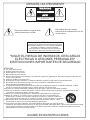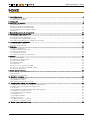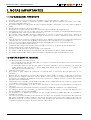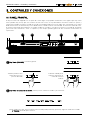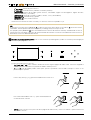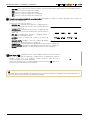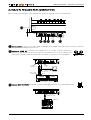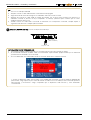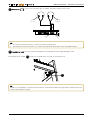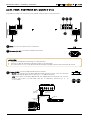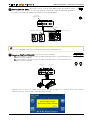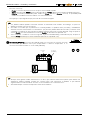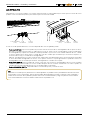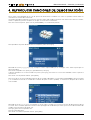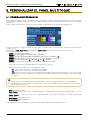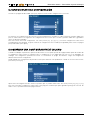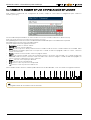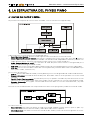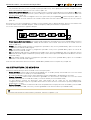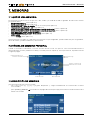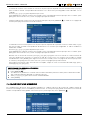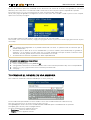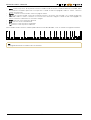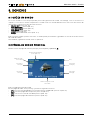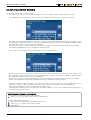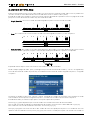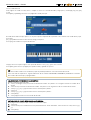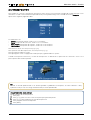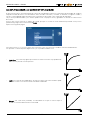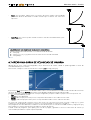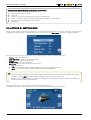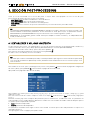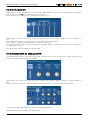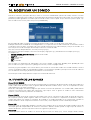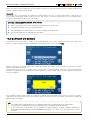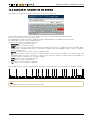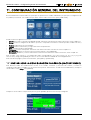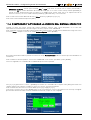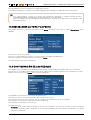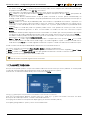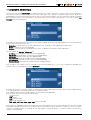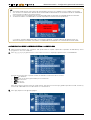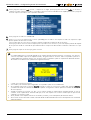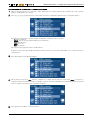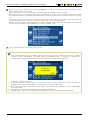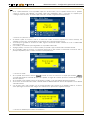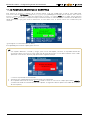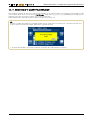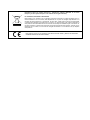Viscount Physis Piano V100 El manual del propietario
- Categoría
- Instrumentos musicales
- Tipo
- El manual del propietario
Este manual también es adecuado para

Manual de Usuario - ES
Ver. 1.4
V 1 0 0 - G 1 0 0 0

ATENCIÓN: LEA ATENTAMENTE
WARNING
AVIS
RISK OF ELECTRIC SHOCK
DO NOT OPEN
RISQUE DE CHOC ÉLECTRIQUE
NE PAS OUVRIR
Este símbolo indica el riesgo de shock
eléctrico presente en la unidad.
Este símbolo indica que existen
instrucciones de mantenimiento y de uso
en este manual.
ATENCIÓN
A FIN DE EVITAR EL RIESGO DE CORTOCIRCUITO ELÉCTRICO,
NO EXPONER LA UNIDAD A LA LLUVIA O EXCESIVA HUMEDAD.
NO RETIRE LA CUBIERTA (O PARTE POSTERIOR).
EN EL INTERIOR HAY PARTES DEL SERVICIO POR PARTE
DEL USUARIO. CONSULTE AL PERSONAL CUALIFICADO.
"SIGUE EL RIESGO DE INCENDIOS, DESCARGAS
ELÉCTRICAS O LESIONES PERSONALES"
INSTRUCCIONES IMPORTANTES DE SEGURIDAD
ATENCIÓN:
1) Lee estas instrucciones.
2) Guarda estas instrucciones.
3) Presta atención a los avisos.
4) Sigue todas las instrucciones.
5) No uses este aparato cerca del agua. No espontelo a goteos ni salpicaduras. No coloque objetos sobre ella con
líquido, como jarrones.
6) Limpia la unidad con un paño seco.
7) No bloquear ninguna ventilación. Instalar la unidad de acuerdo con las instrucciones del fabricante.
8) No instalar cerca de fuentes de calor, tales como radiadores, calentadores, hornos y
demás aparatos generadores de calor.
9) La clavija del cable de alimentación eléctrico está homologada de acuerdo a la normativa existente, es decir,
posee un contacto de seguridad a tierra. Trabaja siempre con toma a tierra.
10)La toma de corriente debe estar instalada cerca del equipo y debe ser fácilmente accesible.
11)Evita que el cable de corriente sea pisado o bien que sufra cualquier tipo de presión, particularmente en los
conectores, tomas de corriente y el propio cable.
12)Utilice sólo conectar los dispositivos y accesorios especificados por el fabricante.
13)Utilizar la unidad en un mueble, stand o cualquier otro apoyo recomendado por
el fabricante o vendido con la unidad. Cuando se monta en un rack con ruedas se
debe tener precaución para que el mueble no vuelque, so pena de sufrir un accidente.
14)Desenchufar de la corriente eléctrica en situaciones de tormenta eléctrica, o bien
cuando deje de usarse por un período de tiempo prolongado.
15)Todo servicio que deba realizarse a la unidad debe ser efectuado por personal técnico
cualificado. Se requerirá servicio técnico en caso que la unidad sufra algún daño, o bien se haya derramado líquido
o que se haya introducido cualquier objeto en su interior, expuesto a la lluvia o excesiva humedad, no funcione
adecuadamente o bien haya caido al suelo.
GUARDE ESTAS INSTRUCCIONES

Manual de usuario - Índice
ES - 1
ÍNDICE
1. Notas importantes ........................................................................................................................................... 2
1.1 Cuidados del producto ............................................................................................................................................ 2
1.2 Notas sobre el manual ............................................................................................................................................. 2
2. Introducción .................................................................................................................................................... 3
3. Controles y conexiones .................................................................................................................................... 4
3.1 Panel frontal ............................................................................................................................................................ 4
3.2 Bajo el teclado en el modelo V100 ........................................................................................................................... 7
3.3 El panel posterior del modelo V100 ........................................................................................................................ 10
3.4 Las conexiones en el modelo G1000...................................................................................................................... 13
3.5 Pedales ................................................................................................................................................................. 14
4. Reproducir canciones de demostratción ............................................................................................................. 15
5. Personalizar el panel multitoque ..................................................................................................................... 16
5.1 Configuración manual ............................................................................................................................................ 16
5.2 Seleccionar una configuración ............................................................................................................................... 17
5.3 Guardar una configuración de usuario ................................................................................................................... 17
5.4 Cambiar el nombre de una configuración de usuario ............................................................................................. 18
6. La estructura del Physis Piano ....................................................................................................................... 19
6.1 Rutas de datos y señal .......................................................................................................................................... 19
6.2 Sstructura de memoria........................................................................................................................................... 20
7. Memorias ...................................................................................................................................................... 21
7.1 Qué es una Memoria ............................................................................................................................................. 21
7.2 Página de Memoria principal ................................................................................................................................. 21
7.3 Selección de Memoria ........................................................................................................................................... 21
7.4 Guardar una Memoria ............................................................................................................................................ 22
7.5 Cambiar el nombre de una Memoria ...................................................................................................................... 23
8. Sonidos ........................................................................................................................................................ 25
8.1 Qué es un Sonido .................................................................................................................................................. 25
8.2 Página de Sonido principal .................................................................................................................................... 25
8.3 Selección de Sonido .............................................................................................................................................. 26
8.4 Modo de teclado ................................................................................................................................................... 27
8.5 Transpositor .......................................................................................................................................................... 29
8.6 Seleccionar la curva de velocidad ......................................................................................................................... 30
8.7 Crear una curva de velocidad de usuario ............................................................................................................... 31
8.8 Activar el metrónomo ............................................................................................................................................. 32
9. Seción post-processing ................................................................................................................................. 33
9.1 Establecer y aplicar un efecto ................................................................................................................................ 33
9.2 Ecualizador ........................................................................................................................................................... 34
9.3 Establecer el mezclador ........................................................................................................................................ 34
10. Modificar un Sonido ..................................................................................................................................... 35
10.1 Función de los bloques ........................................................................................................................................ 35
10.2 Guardar un Sonido .............................................................................................................................................. 36
10.3 Cambiar el nombre de un Sonido ......................................................................................................................... 37
11. Configuración general del instrumento .......................................................................................................... 38
11.1 Restablecer la configuración de fábrica (Factory Reset) ........................................................................................... 38
11.2 Para seleccionar el idioma de la guia online ......................................................................................................... 39
11.3 Opciones............................................................................................................................................................. 39
11.4 Comprobar y actualizar la versión del sistema operativo ........................................................................................... 40
11.5 Establecer la hora y la fecha ................................................................................................................................ 41
11.6 Configuración de los pedales .............................................................................................................................. 41
11.7 Ajuste preciso...................................................................................................................................................... 42
11.8 Configuración MIDI .............................................................................................................................................. 43
11.9 Mover archivos .................................................................................................................................................... 44
11.10 Eliminar archivos o carpetas .............................................................................................................................. 50
11.11 Archivos y carpetas rename ............................................................................................................................... 51
12. Grabar y reproducir canciones ..................................................................................................................... 52

Manual de usuario – Notas importantes
ES - 2
1. NOTAS IMPORTANTES
1.1 CUIDADOS DEL PRODUCTO
No aplique fuerza excesiva a las estructuras del órgano o a los controles (botones, cables, etc.).
De ser posible, no coloque el instrumento cerca de unidades que generen interferencias fuertes, como radios,
televisores, ordenador, vídeos, etc.
No coloque el órgano cerca de fuentes de calor, en lugares húmedos o polvorientos o cerca de campos magnéticos
fuertes.
No exponga el instrumento a la luz del sol directa.
No inserte nunca cuerpos extraños dentro del instrumento ni derrame líquidos de ningún tipo en él.
Para limpiar la carcasa, use solo un cepillo suave o aire comprimido. Para limpiar el cristal templado del panel frontal,
use detergentes para cristal comunes (para ventanas, etc.).
Use siempre cables protegidos de buena calidad para la conexión a sistemas de amplificación o difusión. Al
desconectar los cables de las tomas, agarre siempre el conector y no el cable; al bobinar los cables, no los ate ni
tuerza.
Antes de efectuar las conexiones, asegúrese de que las otras unidades (especialmente los sistemas de amplificación
y difusión) que va a conectar están apagadas. Esto evitará picos de señal ruidosos o incluso peligrosos.
Si no se va a usar el órgano durante períodos de tiempo prolongados, desconecte el enchufe de la toma.
Conecte el cable de red a una toma de tierra.
Compruebe que el voltaje corresponda al voltaje mostrado en la placa con el número de serie del dispositivo.
Limpie periódicamente el cable de alimentación
Use solo el cable de alimentación proporcionado con el instrumento.
No coloque el cable de alimentación cerca de fuentes de calor. No dañe el cable ni lo doble demasiado.
No coloque objetos pesados sobre el cable. No coloque el cable de forma que se pueda tropezar con él.
1.2 NOTAS SOBRE EL MANUAL
Los documentos del Physis Piano incluyen
- Este manual de usuario, que describe todos los controles y conexiones del instrumento, junto con las funciones
básicas requeridas para tocarlo;
- Un manual de referencia, que describe todas las funciones avanzadas, como los parámetros de edición de
sonido, grabación de canciones e interfaz MIDI. Este manual puede encontrarse en la página web
http://www.viscountinstruments.com/
.
Cuide bien este manual.
Este manual es parte integral del instrumento. Las descripciones e ilustraciones de esta publicación no son
vinculantes.
Mientras que las características esenciales del instrumento siguen siendo las mismas, el fabricante se reserva el
derecho de hacer cualquier modificación a piezas, detalles o accesorios que se consideren apropiadas para mejorar
el producto o por requisitos de naturaleza constructiva o comercial, en cualquier momento y sin tener que actualizar
esta publicación inmediatamente.
Todos los derechos reservados; está prohibida la reproducción de cualquier parte de este manual, en cualquier forma
y sin el permiso específico por escrito del fabricante.
Todas las marcas registradas a las que se hace referencia en este manual son propiedad de los respectivos
fabricantes.
Lea toda la información atentamente para obtener los mejores resultados de su producto y no malgastar tiempo.
Los códigos o números entre corchetes ([ ]) indican los nombres de los controles y conectores del dispositivo. Por
ejemplo, [ENTER] se refiere al botón ENTER.
Las ilustraciones y las páginas de la pantalla son solo a modo orientativo y pueden diferir de las mostradas en
realidad en la pantalla.
Las instrucciones proporcionadas en este manual solo conciernen a la versión del sistema operativo del instrumento
que estaba actualizada cuando se publicó el documento. Por tanto, dichas instrucciones pueden no describir con
fidelidad la versión de su sistema operativo actual. Visite la página web
http://www.viscountinstruments.com/
para
comprobar la versión más reciente del sistema operativo y del manual.

Manual de usuario – Introducción
ES - 3
2. INTRODUCCIÓN
Gracias por escoger el Physis Piano.
El núcleo del Physis Piano es una nueva tecnología basada en complejos algoritmos matemáticos que simulan con
fidelidad los fenómenos mecánicos y acústicos que generan el sonido de instrumentos reales. A esto se le llama "modelo
físico" y es el centro de la tecnología Physis.
Esta revolucionaria técnica de sonido no requiere grabar instrumentos reales, una técnica que usan el resto de
instrumentos digitales actuales. La tecnología Physis “calcula” en tiempo real la forma de onda que genera cada sonido
mediante un modelo matemático preciso. Dicho modelo se basa en un estudio exhaustivo y cuidadoso de la forma en que
un instrumento dado produce el sonido. Estos modelos físicos tienen en cuenta todos los parámetros: por ejemplo, los
materiales del instrumento, el tamaño y la posición de los componentes, del instrumento, etc.
Esto significa que los instrumentos Physis no solo “reproducen” un sonido grabado, y por tanto pueden alcanzar un nivel
de realismo y detalle que antes no se podían obtener; el realismo de los instrumentos reales.
El modelo replica el instrumento original, generando un sonido diferente para cada tecla, como en un piano acústico.
También puede producir un sonido diferente con cada posterior presión de la misma tecla, teniendo en cuenta las
condiciones previas.
El Physis Piano puede replicar los siguientes sonidos mediante la técnica del modelado físico: piano vertical y de cola
(APM, modelo de piano acústico); piano eléctrico, en sus versiones de períodos diferentes (EPM, modelo de piano
eléctrico, WPM, modelo de piano Wurly, CPM, modelo de piano Clavy); idiófonos (AMM, modelo de mazo acústico).
Los otros sonidos incluidos en la biblioteca de sonidos se generan mediante la tecnología HDSE (High Definition Sound
Engine). Estos sonidos son: piano electrónico, órgano de tubo, órganos electromagnéticos, sintetizador, instrumentos de
cuerda, coros, guitarra, bajo y más.
El sonido generado por un Physis Piano puede modificarse y personalizarse hasta en los mínimos detalles.
Los músicos pueden ajustar su propio Physis Piano según sus necesidades y gusto. El tamaño, la resonancia, los mazos,
las cuerdas: todos se pueden personalizar, afectando a los armónicos producidos por las cuerdas, el reflejo del sonido
dentro de la carcasa y muchas otras funcionalidades de sonido.
Muchos parámetros del piano eléctrico se pueden personalizar, como la posición del transductor, el tamaño de la barra
de tonos, el martillo y el tamaño del amortiguador.
El xilófono, el vibráfono y la marimba se pueden personalizar ajustando el material de la barra, el punto de golpeo, el
material del mazo y mucho más.
El Physis Piano está equipado con un teclado de 88 teclas PGK Physis Grand Keyboard, con teclas de "tipo marfil", que
replica con fidelidad la sensación de los mejores pianos acústicos.
El elegante diseño del Physis Piano posee una nueva y ergonómica interfaz de usuario, incorporada en un cristal templado
negro especial con funciones multitoque. Una pantalla de alta resolución (480 x 72 píxeles, 4,3") permite editar
visualmente todos los parámetros con facilidad. La interfaz gráfica puede personalizarse completamente según las
necesidades del usuario.

Manual de usuario – Controles y conexiones
ES - 4
3. CONTROLES Y CONEXIONES
3.1 PANEL FRONTAL
El Physis Piano está equipado con un panel de cristal negro con propiedas multitáctiles; esto significa que hay varias
áreas (llamdas Key Touch) que son sensibles al tacto. De hecho, no hay deslizadores ni botones: todos los ajustes y
operaciones pueden efectuarse tocando la zona de cristal identificada por una luz negra, que corresponde a un control
dado. Dichas zonas se llamarán "Key Touch" desde ahora. Cuando la función está activada, la luz trasera cambia de color.
El mismo panel puede personalizarse: es posible establecer el modo y color de la luz trasera y el fondo de la pantalla
(para tener más información, véase el capítulo 5). Una amplia pantalla gráfica de alta resolución facilita todas las
operaciones.
Key Touch [VOLUME]: el volumen general.
Key Touch de selección de sonido: este Key Touch controla los sonidos y las memorias.
Pulsar uno de estos Key Touch mostrará la lista Sound (sonido) o Memory (memoria), según el modo seleccionado:
- [φ PIANO]: familia de piano acústico.
1
2
1
2
3
4
5
También puede tocar la
barra de teclas en
la
posición deseada
o deslizar el dedo por la
superficie para tener un
control de volumen
continuo

Manual de usuario – Controles y conexiones
ES - 5
- [φ E.PIANO]: familia de piano eléctrico.
- [φ MALLET]: familia de mazos (vibráfono, marimba y xilófono).
- [KEYBOARD]: familia de teclados (piano eléctrico, sintetizador, órgano electromagnético, órgano de tubo,
aerófonos de fuelle y clavicordio).
- [ENSEMBLE]: familia de conjuntos (cuerdas, metales, coros y almohadillas).
- [BASS/GUIT.]: familia de bajo y guitarra.
- [MEMORY ]: selección de memoria.
Para tener más información sobre el sonido y la memoria, véanse los apartados 7 y 8.
Sección de pantalla y navegación: esta sección contiene la pantalla gráfica y todos los controles para navegar por
los menús y las páginas.
Los Key Touch de esta sección son:
- [F1], [F2], [F3] y F4]: estos controles cambian la función según la página de vídeo actual. La función asignada a
cada Key Touch se muestra en la pantalla al lado de cada Key Touch.
- [+ ı ı ı -]: este deslizador puede usarse para ajustar el parámetro seleccionado. Coloque el cursor en un
parámetro para ajustarlo.
Pulse el Key Touch [+] o [-] para aumentar/disminuir el valor en 1.
Use la barra deslizadora entre + y - para aumentar/disminuir
el valor de forma continua.
- [EXIT]: pulse este Key Touch para salir de la página de vídeo actual y volver a la anterior o para rechazar una
solicitud del sistema.
N
B
:
Al igual que con el Key Touch [MEMORY ], todos los Key Touch que acaben con el símbolo tienen una función
secundaria. Para recuperar estas funciones, pulse y mantenga el Key Touch por un rato.
Por ejemplo, pulse [MEMORY ] para activar/desactivar la función de memoria "memory". Manteniendo un rato el
mismo Key Touch recupera el proceso de almacenamiento de memoria. La función secundaria de un Key Touch se
describe en su sección dedicada del manual.
3

Manual de usuario – Controles y conexiones
ES - 6
- [ENTER]: pulse este Key Touch para acceder a una función destacada o para aceptar una solicitud del sistema.
- []: mueve el cursor un campo hacia arriba.
- []: mueve el cursor un campo hacia abajo.
- []: mueve el cursor un campo hacia la izquierda.
- []: mueve el cursor un campo hacia la derecha.
Sección de post-procesamiento y configuración: aquí puede encontrar los controles que procesan la señal y las
opciones de configuración.
Los Key Touch de esta sección son:
- [EFFECT ]: activa/desactiva (pulsar) o configura (pulsar y
mantener) los efectos de "chorus" (coro) y "delay" (demora)
(véase el apdo. 9.1).
- [REVERB ]: activa/desactiva (pulsar) o configura (pulsar
y mantener) los efectos de reverberación maestra (véase el
apdo. 9.1).
- [EQ ]: activa/desactiva (pulsar) o configura (pulsar y
mantener) el ecualizador maestro.
- [MIXER]: ajusta el volumen de sonido y los envíos de
efectos.
- [SOUND EDIT]: configura y ajusta las cadenas de bloque
de generación de sonido (véase el capítulo 10).
- [FUNCTION]: instalación general y gestión de archivos (véase el capítulo 11).
- [SONG/DEMO]: reproductor y grabador de canciones (véase el capítulo 12).
- [VIEW]: panel multitoque e instalación de pantalla (véase el capítulo 5).
Key Touch [ ]: activa/desactiva el modo stand-by. Desactivar la función stand-
by, es decir, encender el instrumento, restablecerá las configuraciones (volumen,
sonidos, niveles, etc.) a su condición anterior (es decir, antes de que el
instrumento estuviese en modo stand-by).
Para poner el instrumento en modo stand-by, presione el botón [ ] dos veces.
Presione el botón de nuevo para encenderlo.
N
B
Recuerde que en modo Stand-By, el instrumento aún consume una pequeña cantidad de electricidad; por tanto, es
mejor usar esta función solo
por cortos periodos de tiempo.
4
5

Manual de usuario – Controles y conexiones
ES - 7
3.2 BAJO EL TECLADO EN EL MODELO V100
Bajo el teclado, en la parte de la mano izquierda, hay un Led y un panel de conexión, mostrado abajo:
LED encendido: esta luz se enciende cuando el interruptor de encendido (vea punto 7) está en ON (I) y el cable de
corriente está conectado de forma correcta.
Conectores [LINE IN]: Conectores de entrada RCA. Se pueden conectar instrumentos
musicales o reproductores de CD a este puerto para interpretar la música con los altavoces del
Physis Piano. Cuando la señal de entrada está en monofónico, sólo usar el conector [L/MONO].
Conector [USB TO HOST]: puerto USB, conexión a ordenador para envío y recepción de datos MIDI.
2
1
3
4
5
6
1
2
Conector
[R]
Conector
[L/MONO]
S
alida de audio
R
Teclado, Expansor, etcétera...
CD-Player
S
alida de audio
L/MONO
Salida de audio
3
Ordenador
Conector
[USB TO HOST]
Conector
USB

Manual de usuario – Controles y conexiones
ES - 8
Conector [USB TO DEVICE]: conecte un dispositivo USB aquí.
N
B
Use con un cable tipo A/B USB.
Siempre conecte el cable USB mientras el instrumento está apagado.
Salgo del modo de ahorro de energía en su ordenador antes de conectar el cable.
Despues de conectar el cable [USB TO HOST] por primera vez, el Physis Piano instalará sus drivers en el
ordenador. Cuando el proceso se haya completado, un mensaje aparecerá para confirmar que el nuevo
hardware está listo para su uso.
Cuando conecte un cable USB o encienda el instrument con el dispositivo conectado, siempre espere 5
segundos antes de iniciar cualquier aplicación MIDI.
INFORMA
CIÓN SOBRE UNIDADES
USB
Use siempre unidades USB formateadas con un sistema de archivos FAT o FAT32 (no NTFS).
Se recomienda formatear unidades USB con herramientas especializadas proporcionadas por el fabricante
(normalmente en CD-ROM o en un sitio web).
Si no hay disponible una unidad USB cuando se necesita, aparecerá el siguiente mensaje:
o “inserte un dispositivo USB”. Para acceder a una unidad USB, enchúfela al conector [USB TO DEVICE] del
panel frontal. Luego espere un poco antes de intentar acceder a ella. Si la unidad ya está conectada, pruebe a
desconectarla y reconectarla. Luego compruebe que el dispositivo USB funcione y esté formateado
correctamente.
4
Conector
[USB TO DEVICE]
D
ispositivo
USB

Manual de usuario – Controles y conexiones
ES - 9
Conectores [ ]: conecte sus auriculares aquí. Se pueden utilizar dos juegos de auriculares.
Headphones hook: use only to hold your headphones. Placing different items might damage the hook.
El interruptor de encendido puede ser encontrado bajo el teclado, en la parte derecha.
NB
Al conectar un set de auriculares, los altavoces internos se desactivan.
Recuerde que usar los auriculares a un volumen suficientemente alto puede causar una pérdida auditiva.
NB
Debido a la complejidad y a la potencia de instrumento, la fase de encendido lleva algún tiempo. Espere hasta que el
sistema esté totalmente cargado
5
Conector
[2]
Conector
[1]
S
egundo
auriculares
P
rimero
auriculares
7
7
6

Manual de usuario – Controles y conexiones
ES - 10
3.3 EL PANEL POSTERIOR DEL MODELO V100
Se pueden encontrar más conectores hacia y desde el Physis Piano en el panel trasero.
Asas: use estas asas para mover el instrumento.
Conector [AC-IN]: conector del cable de alimentación.
Puertos [MIDI]: conectores MIDI para dispositivos externos.
- [OUT]: este conector envía los datos MIDI generados por Physis Piano. Conecte este puerto
a la entrada MIDI del dispositivo receptor (p. ej., un módulo expansor).
- [IN]: Physis Piano recibe datos MIDI desde una unidad externa a través de este conector.
Conecte este puerto al puerto MIDI OUT de un dispositivo transmisor (p. ej., un
secuenciador).
¡ATENCIÓN
!
Asegúrese siempre de usar enchufes con toma de tierra.
Use solo el cable de alimentación proporcionado con el instrumento.
Si el instrumento no se va a usar por períodos de tiempo prolongados, desconecte el enchufe de la toma
.
2
3
1
2
1
1
3
4
5
6
Conector
[MIDI IN]
Conector
[MIDI OUT]
Expan
sor o batería digital
Ordenador
Interfaz
MIDI
MIDI OU
T
MIDI IN

Manual de usuario – Controles y conexiones
ES - 11
Conector [DIGITAL OUT]: este puerto envía la señal de audio digital S/PDIF generada por Physis
Piano. Conecte este puerto a un sistema de grabación (tarjeta de sonido del ordenador, grabador o
mezclador) o un sistema de amplificación/difusión con una entrada digital.
Conectores [FOOT CONTROLLER]: conectores jack para los pedales.
- [1]: enchufe aquí el conector jack de un pedal ((interruptor de pie o potenciómetro) para
controlar la función asignada.
- [2]: enchufe aquí el conector jack de un pedal ((interruptor de pie o potenciómetro) para
controlar la función asignada.
Cada vez que se conecte un pedal, aparecerá un mensaje emergente en la pantalla. El mensaje contiene
información sobre el conector sado y el tipo de pedal conectado.
NB
El Key Touch [VOLUME] no afecta a la señal de salida del conector [DIGITAL
OUT
].
4
6
Conector
[DIGITAL OUT]
Ordenador
Caja de resonancia
Entrada de audio digital
Entrada de audio digital
Altavoz
izquierdo
Altavoz
izquierdo
Conector
[2]
Conector
[1]

Manual de usuario – Controles y conexiones
ES - 12
Cómo leer el mensaje:
- Pedal: el conector del panel trasero en el que se ha enchufado el pedal.
- Type: el tipo de pedal. Switch significa interruptor de pie, Potent. significa potenciómetro (pedal de expresión).
- Polarity: lectura de polaridad del pedal. Puede ser Direct (directa) o Reverse (inversa). La polaridad puede
establecerse mediante la función "Pedals" en el menú FUNCTION.
Pulse [EXIT] o espere algo de tiempo para salir de la ventana emergente.
Conectores [OUTPUT]: conectores de salida de audio. Los conectores jack envían una señal
no balanceada que debería usarse para amplificadores o altavoces amplificados. Si es
necesaria una salida monofónica, use la salida [L/MONO].
NB:
Los pedales también pueden conectarse mientras el instrumento está activado. Sin embargo, no pulse los
pedales al insertar el jack en el conector.
Con todos los sonidos que no pertenecen a la familia
φ
PIANO, los pedales SOFT (unicordio) y SOSTENUTO
efectúan funciones relacionadas con instrumentos, que por tanto pueden diferir de unicordio y sostenuto. Para
comprobar o modificar las funciones de los pedales, primero seleccione el sonido deseado, luego recupere la
función Pedals en el menú FUNCTION. La función Pedals se describe en el apartado 11.6.
Para comprobar o modificar la función asignada al [FOOT CONTROLLER] (controlador de pie) recupere la
función Pedals situada bajo el menú FUNCTION (descrito en el apartado 11.6).
NB
El Physis Piano genera sonidos estereofónicos, es decir, que contienen información espacial, para obtener una
experiencia auditiva completa. Usando una conexión mono, esta información se perderá, lo que afectará
negativamente al sonido resultante. Por tanto, no recomendamos las conexiones mono.
Recuerde siempre conectar los dispositivos antes de encenderlos.
7
Altavoz
izquierdo
/difusor
Altavoz derecho
/difusor
Conector
[R]
Conector
[L/MONO]

Manual de usuario – Controles y conexiones
ES - 13
3.4 LAS CONEXIONES EN EL MODELO G1000
Grupo delantero de las conexiones: la función de estos conectores se describe en el par. 3.2.
Conexiones del panel posterior: la función de estos conectores se describe en el par. 3.3. Cerca de este panel
también hay un gancho que se utilizará exclusivamente para apoyar los auriculares. No cuelgue otros objetos con el
fin de evitar daños al apoyo.
Conexión de pedales: conectar el cable del conjunto de pedales.
Conector [AC-IN]: conector del cable de alimentación.
Interruptor de encendido/apagado.
1
2
3
4
5
1
2
3
4
5

Manual de usuario – Controles y conexiones
ES - 14
3.5 PEDALES
Normalmente, se usan tres pedales con el piano para aumentar su expresividad. Physis Piano replica el efecto de estos
pedales lo más exactamente posible, para imitar un piano acústico de verdad.
Al usar un set de pedales diferente, su función depende del conector [PEDAL] usado.
- Pedal de SUSTAIN: al pisar este pedal, Physis Piano imita la elevación de los amortiguadores de un piano acústico;
por tanto, el sonido persistirá hasta su caída natural, incluso al soltar la tecla correspondiente. Soltar el pedal (bajar
los amortiguadores) suprimirá el sonido de cuerdas punteadas cuyas teclas se han soltado. Además de eso, cuando
se pisa el pedal, Physis Piano imita el sonido del resto de cuerdas que reverberan por resonancia simpática, la
resonancia de la caja y el sonido de los amortiguadores.
Además, el pedal permite un control continuo. Esto significa que el pedal puede pisarse solo parcialmente para lograr
el efecto de medio amortiguador. De hecho, en los pianos acústicos, al pisar ligeramente el pedal de sustain, los
amortiguadores solo se levantan parcialmente, amortiguando las cuerdas solo en parte.
- Pedal SOSTENUTO: similar al pedal de sustain, salvo que solo levanta los amortiguadores de las teclas pulsadas
cuando el pedal está activado. Las teclas tocadas después de ello sonarán normalmente. Al soltar el pedal, las
cuerdas que aún están vibrando gracias a la acción del pedal se suprimirán.
- Pedal UNICORDIO (SOFT): este pedal reduce el volumen del piano y suaviza las notas.
NB:
Con todos los sonidos que no pertenecen a la familia
φ
PIANO, los pedales SOFT y SOSTENUTO efectúan funciones
relacionadas con los instrumentos, que por tanto pueden diferir del pedal unicordio y sostenuto. Para comprobar o
modificar las funciones de los pedales, primero seleccione el sonido deseado y luego recupere la función "Pedals"
en el menú FUNCTION. La función Pedals se describe en el apartado 11.6.
Pedal UNICORDIO
(SOFT)
Pedal
SOSTENUTO
Pedal de
SUSTAIN
Pedal UNICORDIO
(SOFT)
Pedal
SOSTENUTO
Pedal de
SUSTAIN
V100
G
1
0
00

Manual de usuario – Controles y conexiones
ES - 15
4. REPRODUCIR CANCIONES DE DEMOSTRATCIÓN
Physis Piano está equipado de un set de piezas de demostración mediante las cuales se pueden evaluar todas las
características sonoras del instrumento.
Se pueden reproducir pequeñas secuencias musicales para cada sonido (para tener más información sobre los sonidos,
véase el capítulo 8) o piezas completas en los que se tocan varios instrumentos.
Para seleccionar las piezas, pulse la tecla [SONG/DEMO]; se visualizará la pantalla:
Para reproducir las piezas de demostración completas, pulse la tecla [F3]:
Utilizando las teclas [+], [-], [] o [], coloque el cursor, representado por el rectángulo claro, sobre la pieza que se
desea reproducir.
Para iniciar la reproducción, pulse [F1], para detenerla, pulse [F2].
Si desea reproducir en secuencia todas las piezas, pulse [F3], para volver a la selección individual, vuelva a pulsar la
misma tecla.
Para volver a ver la pantalla anterior, pulse [EXIT].
Para escuchar las secuencias de demostración de los sonidos individuales, en la pantalla SONG/DEMO pulse la tecla [F4]
y se visualizará la lista de los sonidos de la familia del piano acústico (PIANO), a continuación, después de la última
seleccionada:
Utilizando las teclas [+], [-], [] o []coloque el cursor sobre el sonido cuya secuencia musical de demostración desea
escuchar. Por el contrario, para seleccionar las otras tipologías de sonido de Physis Piano, pulse la tecla de otra familia de
sonidos (véase el punto 2 del apdo. 3.1).
Pulse [F1] para iniciar la reproducción.
Pulse [F2] para detenerla.
Para volver a visualizar la pantalla anterior, pulse [EXIT].

Manual de usuario – Personalizar el panel multitoque
ES - 16
5. PERSONALIZAR EL PANEL MULTITOQUE
5.1 CONFIGURACIÓN MANUAL
Para asegurar el máximo confort, comodidad y atractivo estético, el panel multitoque puede configurarse. Los colores de
los Key Touch se pueden cambiar, las luces se pueden encender o apagar y el fondo de pantalla y los colores se pueden
seleccionar.
Para acceder a estas opciones, pulse el Key Touch [VIEW]. La pantalla mostrará el panel de configuración:
Primero seleccione un campo colocando el cursor sobre él usando el Key Touch [] o [], luego seleccione una opción
usando [+] y [-].
Para establecer Skin, Back Colour (color trasero) y Active Colour (color activo), use el Key Touch [] o [].
Los parámetros establecen:
- ZONE 1: el modo LED [VOLUME].
- ZONE 2: el modo LED [φPIANO], [φE.PIANO] y [φMALLET].
- ZONE 3: el modo LED [KEYBOARD], [ENSEMBLE], [BASS GUIT.] y [MEMORY ].
- ZONE 4: el modo LED [F1], [F2], [F3], [F4], [+ I I I -], [EXIT], [ENTER] y pantalla.
- ZONE 5: el modo LED [EFFECT ], [REVERB ], [EQ ] y [MIXER].
- ZONE 6: el modo LED [SOUND EDIT], [FUNCTION,[SONG/DEMO] y [VIEW].
Para colocar el cursor en una ZONE (zona), use el Key Touch [] o [].
El Key Touch puede establecerse en los siguientes modos:
- on: el Key Touch está activo y la luz LED está encendida.
- off: el Key Touch está inactivo y la luz LED está apagada.
- auto: el Key Touch está activo pero la luz LED está apagada. Al pulsarlo por primera vez, la luz se enciende.
Pulsar el Key Touch por segunda vez activará la función correspondiente. Tras 10 segundos, la luz LED se apaga
de nuevo.
- Skin: el fondo de pantalla.
- Back Colour: el color de un Key Touch desactivado/no pulsado (por ejemplo, familias de sonidos que no se han
seleccionado)
- Active Colour: el color de un Key Touch pulsado/activado (por ejemplo, la familia de sonido seleccionada
actualmente).
- Panel Bright: brillo del Key Touch.
- Display Bright: brillo de pantalla.
Pulse [EXIT] para volver a la página principal de sonido (Sound) y guardar la configuración actual.
NB.
Al estar en la función VIEW, el Key Touch que pertenece a las zonas establecidas como “off” parpadeará.
Para permitir al usuario cambiar la configuración, el Key Touch [VIEW] siempre permanece en modo "auto"
cuando ZONE 6 est
á en
"off".

Manual de usuario – Personalizar el panel multitoque
ES - 17
5.2 SELECCIONAR UNA CONFIGURACIÓN
Al estar en la página de vídeo VIEW, pulse [F3]. Aparecerá una lista de configuraciones ya hechas:
Las primeras 10 configuraciones de esta lista son preconfiguraciones incluidas en cada instrumento. Pueden modificarse
pero no sobrescribirse. Las siguientes 10 configuraciones son hechas por el usuario y pueden modificarse y guardarse
(véase el siguiente apartado).
Para seleccionar una nueva configuración, use el Key Touch [], [], [+] o [-]. La nueva configuración estará activa
inmediatamente para probarla. Si quiere mantener la configuración seleccionada, pulse [ENTER]. Para volver a la página
principal de vídeo, pulse [EXIT].
5.3 GUARDAR UNA CONFIGURACIÓN DE USUARIO
Cuando se modifique un parámetro, aparecerán dos asteriscos en la parte superior de la página VIEW, aparte del nombre de
la configuración. Estos asteriscos significan que la configuración se ha modificado pero aún no se ha guardado. Sin
embargo, esta configuración permanecerá incluso si el instrumento se apaga. No obstante, cargar una configuración
diferente eliminará esta configuración.
Puede guardar una configuración de panel de usuario para obtenerla más rápidamente cuando se necesite. Para hacerlo,
pulse el Key Touch [F3].
Aparecerán 10 configuraciones de usuario en pantalla, que se pueden sobrescribir. Use el Key Touch [], [], [+] o [-]
para seleccionar qué configuración sobrescribir. Pulse [F3] para confirmar que quiere guardar o [EXIT] para cancelar. En
ambos casos, la pantalla mostrará la página anterior.

Manual de usuario – Personalizar el panel multitoque
ES - 18
5.4 CAMBIAR EL NOMBRE DE UNA CONFIGURACIÓN DE USUARIO
Para cambiar el nombre de una configuración de usuario, coloque el cursor sobre la configuración para cambiar el
nombre y pulse [F1].
Use el teclado virtual para introducir un nuevo nombre. La tecla seleccionada actualmente se destaca en rojo.
Para seleccionar una tecla, use el Key Touch [], [], [] o [].
Pulse [ENTER] para activar la tecla seleccionada. El nombre modificado aparece inmediatamente en pantalla.
Pulse [EXIT] para cancelar y volver a la página anterior.
Las teclas virtuales tienen las siguientes funciones:
- Backspace: elimina el carácter anterior.
- Cancel: elimina el carácter siguiente.
- Caps: El LED “Caps Lock” de la pantalla muestra el estado real de la función. Cuando el LED está encendido, todos
los caracteres insertados aparecerán en mayúsculas. Cuando el LED está apagado, todos los nuevos caracteres
estarán en minúsculas.
- Return: confirma el nuevo nombre. Vuelve a la página anterior.
- Ins: función Insertar. El LED “Insert” de la pantalla muestra si la función está activada o no. Cuando el LED está
encendido, todos los nuevos caracteres están colocados entre caracteres antiguos. Cuando el LED está apagado, los
nuevos caracteres sustituirán a los viejos caracteres.
- Home: coloca el cursor al principio del texto.
- End: coloca el cursor al final del texto.
- <--: mueve el cursor un paso hacia la izquierda.
- -->: mueve el cursor un paso hacia la derecha.
Para la introducción de caracteres, también puede utilizar las teclas del ordenador, como se muestra en la siguiente ilustración:
NB.
La longitud máxima de un nombre es de 19 caracteres.

Manual de usuario – La estructura del Physis Piano
ES - 19
6. LA ESTRUCTURA DEL PHYSIS PIANO
6.1 RUTAS DE DATOS Y SEÑAL
Physis Piano está compuesto de ocho secciones vinculadas, como se muestra en la imagen de abajo.
Cada una de estas secciones tiene una sección definida, que es:
- Sound Generator (Sonido): genera el sonido según las instrucciones de las secciones de control.
- Master Equalizer (Ecualizador máster): para activar o configurar esta sección, pulse el Key Touch [EQ ] (véase el
punto 4, apdo. 3.1). La sección aplica un ecualizador a la señal de sonido, adaptándola al ambiente, y la envía a las
salidas del panel trasero. Para tener más información sobre esta sección, consulte el apdo. 9.2.
- Audio Outputs (Salidas de audio): los conectores de audio del panel trasero. Envían la señal generada por la
función Sound Generator (generador de sonido).
- MIDI Thru: esta sección envía los datos MIDI recibidos a través del conector [MIDI IN] para crear una cadena MIDI.
- MIDI Out: esta sección envía datos a través del conector [MIDI OUT]. Transmite datos sobre la actividad del Physis
Piano (notas, sonidos, volúmenes, etc.).
Las secciones de control son:
- MIDI In: envía los datos MIDI de entrada (conector [MIDI IN]) a la sección del generador de sonido Sound Generator.
- Keyboard (Teclado): el teclado de 88 teclas del piano. Envía datos sobre las teclas pulsadas a la sección Sound
Generator.
- Panel & Pedals (Panel y pedales): el panel de Key Touch y los pedales conectados al panel trasero. Esta sección
informa a la sección Sound Generator sobre cómo (sonidos, efectos, volúmenes etc.) tocar las notas desde el teclado.
- Recorder (Grabador): toca y graba canciones MIDI. Envía estos datos a la sección Sound Generator y al puerto
[MIDI OUT].
La misma sección Sound Generator está compuesta de otras subsecciones que generan y modifican la señal de sonido.
Las subsecciones son:
- Sound (Sonido): esta subsección genera el sonido seleccionado mediante el panel (véase el punto 2, apdo. 3.1).
Para tener más información sobre los sonidos y modos del teclado, véase el capítulo 8.
- Mixer (Mezclador): esta subsección mezcla la señal de los dos sonidos y envía esta señal a las siguientes secciones.

Manual de usuario – La estructura del Physis Piano
ES - 20
Las parámetros de esta sección se pueden ajustar pulsando el Key Touch [MIX] (véase el punto 4, apdo. 3.1). Para
tener más información sobre esta sección, véase el apdo. 9.3.
- Master Effect (Efecto Máster): esta sección puede activarse y ajustarse pulsando el Key Touch [EFFECTS ] (véase
el punto 4, apdo. 3.1). Añade un efecto (chorus o delay) a la señal de sonido. Para tener más información sobre esta
sección, véase el apdo. 9.1.
- Master Reverb: para activar o configurar esta sección, pulse el Key Touch [REVERB ] (véase el punto 4, apdo. 3.1).
La sección añade un efecto ambiente a la señal de sonido. Para tener más información sobre esta sección, véase el
apdo. 9.1.
En resumen, la sección Sound genera el sonido y lo envía a Master effect y Master equalizer. Esta sección también está
hecha de subsecciones, llamadas "bloques". Todos los bloques pueden personalizarse completamente.
La sección Sound contiene los siguientes bloques:
- Sound Engine (Motor de sonido): este bloque puede programarse pulsando el Key Touch [SOUND EDIT]. Genera el
sonido (APM, EPM, WPM, CPM, AMM, HDSE) del instrumento seleccionado. Para seleccionar un sonido, véase el
punto 2, apdo. 3.1).
- Compr: este bloque puede activarse y programarse pulsando el Key Touch [SOUND EDIT]. Aplica un efecto de
compresión a la señal de sonido original.
- Amp: este bloque puede activarse y programarse pulsando el Key Touch [SOUND EDIT]. Aplica un efecto de
amplificación a la señal de sonido.
- Efx: este bloque puede activarse y programarse pulsando el Key Touch [SOUND EDIT]. Aplica los siguientes efectos
a la señal de sonido original: modulación (Chorus), delay u otros efectos que imitan dispositivos de difusión comunes
(wah-wah, rotary).
- Eq: este bloque puede activarse y programarse pulsando el Key Touch [SOUND EDIT]. Aplica un ecualizador
paramétrico a la señal de audio original.
Para tener más información sobre las funciones SOUND EDIT y MIXER, véase el capítulo 10 y el apdo. 9.3.
6.2 ESTRUCTURA DE MEMORIA
La memoria interna del Physis Piano se divide en tres zonas principales:
- Sound (Sonido): contiene toda la información guardada con un sonido (Sound), relacionada con la sección Sound
Generator y con la función "Pedal" (en el menú FUNCTION).
El sonido está dividido en ubicaciones para cada familia, 32 preconfiguradas y 32 definidas por el usuario.
- Memory (Memoria): contiene toda la información guardada con una memoria, relacionada con la sección Sound
Generator, al transpositor, al modo de teclado y a la función Pedals (en el menú FUNCTION)
La zona Memory contiene 64 ubicaciones para cada familia, de las cuales 32 son preconfiguraciones,
configuraciones de fábrica que no se pueden sobrescribir. Las otras 32 zonas se llaman User (usuario) porque puede
programarlas el usuario.
- System (Sistema): contiene la información de la función (FUNCTION, excepto para la función Pedals) y menús VIEW,
sobre la curva de velocidad, canciones y archivos guardados en la memoria interna (sin unidades USB).
NB
Para tener más información sobre sonidos y memorias, véanse los capítulos 7 y 8.

Manual de usuario – Memorias
ES - 21
7. MEMORIAS
7.1 QUÉ ES UNA MEMORIA
Las memorias son ubicaciones en las que uno o dos sonidos y un modo de teclado se guardan. Una ubicación contiene
los siguientes datos:
- Sonido para la parte 1 (véase apdo. 8.3).
- Sonido para la parte 2 (véase apdo. 8.3).
- Modo de teclado y punto de división, de ser necesario (véase apdo. 8.4).
- Transposición para la parte 1 y 2 (véase apdo. 8.5)
- Datos SOUND EDIT (edición de sonido) para el sonido de la parte 1 (véase capítulo 10).
- Datos SOUND EDIT (edición de sonido) para el sonido de la parte 2 (véase capítulo 10).
- MASTER EFFECT para el sonido de la parte 1 (véase apdo. 9.1).
- MASTER REVERB para el sonido de la parte 2 (véase apdo. 9.1).
- MEZCLADOR (véase apdo. 9.3)
- Función Pedals (véase apdo. 11.6).
Hay 64 memorias asociadas con cada familia. 32 memorias son preconfiguradas, pueden modificarse pero no guardarse,
32 son de usuario y pueden modificarse y sobrescribirse.
7.2 PÁGINA DE MEMORIA PRINCIPAL
Cuando se enciende el instrumento, si la Last Selection función en Off, vea par.11.3, selecciona automáticamente la
memoria de piano acústico (modelo físico APM) y su sonido (véase el capítulo 8). Tras la presentación, la pantalla muestra
la siguiente página:
7.3 SELECCIÓN DE MEMORIA
Hay varias formas de seleccionar un sonido:
- Use el Key Touch [+], [-], [] o [] para desplazarse y cargar inmediatamente una memoria de la familia
seleccionada o:
- pulse [ENTER] o [MEMORY ] (si usted no ve la página de memoria principal) para mostrar la lista de memorias de la
familia seleccionada.
Famiglia dell
a
Memory al
momento selezionata
Orolog
i
o
Sonidos en Partes.
Nombre y localización de
la Memoria seleccionada.
Modo de
teclado

Manual de usuario – Memorias
ES - 22
La familia de memorias seleccionada se muestra en la parte superior izquierda. Presione el botón family o [] o []
para acceder al listado correspondiente de Memorias. Las ubicaciones preconfiguradas están indicadas con un
candado.
Presionar [+], [-], [] o [] para desplazarse por la lista.
Pulse [ENTER] para cargar la memoria seleccionada y volver a la página de memoria principal. Por el contrario, pulse
[EXIT] para cancelar la selección y volver a la página principal de memoria.
- También puede pulsar un Key Touch de una familia (después de pulsar [MEMORY ] si usted no ve la página de
memoria principal) para mostrar su lista de memorias.
La familia de memoria actual aparecerá en la parte superior izquierda de la pantalla. Presione el botón family o [] o
[] para acceder al listado correspondiente de Memorias. Las memorias preconfiguradas se indican mediante el
símbolo del candado.
Presionar [+], [-], [] o [] para desplazarse por la lista.
Pulse [ENTER] para cargar la memoria seleccionada y volver a la página de memoria principal. Por el contrario, pulse
[EXIT] para cancelar la selección y volver a la página principal de memoria.
Mientras está en la lista de memorias, pulse [F1], [F2], [F3] o [F4] para selecciona una de las cuatro memorias de
selección rápida. Estas memorias se muestran al lado de su Key Touch. La memoria seleccionada se cargará
inmediatamente. Pulse [ENTER] para cargar la memoria seleccionada y volver a la página de memoria principal. Por
el contrario, pulse [EXIT] para cancelar la selección y volver a la página principal de memoria.
Para asignar una memoria al Key Touch de selección rápida, coloque el cursor en la memoria deseada; luego, pulse y
mantenga [F1], [F2], [F3] o [F4].
7.4 GUARDAR UNA MEMORIA
Las configuraciones del Physis Piano pueden guardarse en cualquier ubicación de usuario de cualquier familia de
memorias. Sin embargo, para su comodidad y localización fácil, le aconsejamos que guarde una memoria en su familia de
sonidos correspondiente. Para guardar una memoria, pulse y mantenga el Key Touch [MEMORY ]:
SELEC
CIONAR UNA MEMORIA
:
GUÍA RÁPIDA
Al estar en cualquier página:
1. Pulse
[MEMORY ].
2.
Si la Memoria no pertenece a la familia seleccionada actualmente, presione el botón para la familia de sonidos
que contenga la Memoria deseada o los botones [] o [].
3.
Pulse [+], [-], [] o [] para seleccionar la memoria deseada
4.
Pulse [ENTER]

Manual de usuario – Memorias
ES - 23
La lista de memorias aparecerá, mostrando las 32 ubicaciones de usuario de la familia. Para guardar en una familia
diferente, pulse su Key Touch. La familia de sonidos actual está escrita en la parte superior izquierda de la pantalla.
Use el Key Touch [+], [-], [] o [] para mover el cursor a la memoria que sobrescribir.
Ahora pulse [F3] para guardar la configuración actual a la ubicación seleccionada. Cuando el proceso está completo,
aparecerá un mensaje emergente:
En esta página también puede modificar el orden de memoria de una familia dada.
Para hacerlo, seleccione una memoria y luego pulse [F2] para moverla un paso hacia arriba o [F4] para moverla un paso
hacia abajo.
7.5 CAMBIAR EL NOMBRE DE UNA MEMORIA
Para cambiar el nombre de la memoria indicada por el cursor, pulse [F1]:
Use el teclado virtual para introducir un nuevo nombre. La tecla seleccionada actualmente se destaca en rojo.
Para seleccionar una tecla, use el Key Touch [], [], [] o [].
Pulse [ENTER] para activar la tecla seleccionada. El nombre modificado aparece inmediatamente en la pantalla.
Pulse [EXIT] para cancelar y volver a la página anterior.
Las teclas virtuales tienen las siguientes funciones:
- Backspace: elimina el carácter anterior.
- Cancel: elimina el siguiente carácter.
NB
Las memorias preconfiguradas no se pueden sobrescribir. Por tanto, no aparecen entre las memorias que se
pueden sobrescribir.
Recuerde que los datos de la sección SOUND EDIT y la función "Pedals" (menú FUNCTION) se guardan en
memorias y no en sonidos. Por tanto, para usar un sonido modificado, tiene que localizar la memoria. Como
alternativa, necesita guardar estas funciones manualmente en un sonido.
Al sobrescribir una memoria se perderán sus datos irreparablemente.
GUARDAR UNA MEMORIA: GUÍA RÁPIDA
Al estar en cualquier página:
1.
Pulse y mantenga el Key Touch [MEMORY ].
2.
Para guardar la memoria en una familia diferente, seleccione esa familia pulsando el Key Touch correspondiente.
3.
Pulse [+], [-], [] o [] para seleccionar la memoria que sobrescribir.
4.
Pulse [F2].

Manual de usuario – Memorias
ES - 24
- Caps: el LED “Caps Lock” de la pantalla muestra el estado real de la función. Cuando el LED está encendido, todos
los caracteres insertados aparecerán en mayúsculas. Cuando el LED está apagado, todos los nuevos caracteres
estarán en minúsculas.
- Return: confirma el nuevo nombre. Vuelve a la página anterior.
- Ins: función Insertar. El LED “Insert” de la pantalla muestra si la función está activada o no. Cuando el LED está
encendido, todos los nuevos caracteres se colocan entre caracteres antiguos. Cuando el LED está apagado, los
nuevos caracteres sustituirán a los caracteres antiguos.
- Home: coloca el cursor al principio del texto.
- End: coloca el cursor al final del texto.
- <--: mueve el cursor un paso a la izquierda.
- -->: mueve el cursor un paso a la derecha.
Para la introducción de caracteres, también puede utilizar las teclas del ordenador, como se muestra en la siguiente ilustración:
NB.
La longitud máxima de un nombre es de 19 caracteres.

Manual de usuario – Sonidos
ES - 25
8. SONIDOS
8.1 QUÉ ES UN SONIDO
La sección Sound es la sección principal del proceso de generación de sonido. Sin embargo, como se ha visto en el
capítulo 6, la sección no contiene simplemente el sonido actual. Los sonidos deberían verse más como ubicaciones de
memoria que contienen los ajustes de estas funciones:
- SOUND EDIT (véase cap. 10).
- MASTER EFFECT (véase apdo. 9.1).
- MASTER REVERB (véase apdo. 9.1)
- MASTER EQ (véase apdo. 9.2)
- MIXER (véase apdo. 9.3)
- Pedals (menú FUNCTION, véase apdo. 11.5)
Estas funciones pueden ajustarse. Por tanto, un sonido puede personalizarse y guardarse en una de las 32 ubicaciones
de sonido de usuario.
Para modificar y guardar un sonido, véase el capítulo 10.
8.2 PÁGINA DE SONIDO PRINCIPAL
Mientras está en la página de memoria principal, presionar [EXIT] o [MEMORY ]:
Esta es la página principal de sonido.
En esta página de vídeo, el Key Touch [F ] efectúa las siguientes funciones:
- [F1]: toca canciones guardadas en la memoria interna o unidad USB (véase el capítulo 12)
- [F2]: muestra la página de transposición (véase el apdo. 8.5).
- [F3]: selecciona la curva de velocidad (véase el apdo. 8.6).
- [F4]: muestra la página de metrónomo (véase el apdo. 8.7).
Modo teclado (Keyboard)
(véase apdo. 8.4)
Reloj
Función
Key
Touch [F1]
Función
Key
Touch [F2]
Función
Key
Touch [F3]
Función
Key
Touch [F4]
Nombre
e imagen
del sonido
seleccionado
Familia de sonido
seleccionada

Manual de usuario – Sonidos
ES - 26
8.3 SELECCIÓN DE SONIDO
Hay varias formas de seleccionar un sonido:
- Use el Key Touch [+], [-], [] o [] para navegar y seleccionar sonidos desde la familia de sonidos actual.
- Pulse [ENTER] para mostrar una lista de los sonidos que pertenecen a la familia seleccionada actualmente:
La familia seleccionada actualmente se muestra en la parte superior izquierda de la pantalla. Para acceder a la lista
de Sonidos de la familia de sonidos, presione el botón dedicado o [] o []. Un pequeño candado al lado del nombre
del sonido indica que es una ubicación preconfigurada.
Presionar [+], [-], [] o [] para desplazarse por la lista. El sonido seleccionado estará activo de forma inmediata.
Pulse [EXIT] o [ENTER] para volver a la página de sonido principal.
- Pulse el Key Touch de una familia de sonidos para mostrar su lista de sonidos.
La familia seleccionada actualmente se muestra en la parte superior izquierda de la pantalla. Para acceder a la lista
de Sonidos de la familia de sonidos, presione el botón dedicado o [] o []. Un pequeño candado al lado del nombre
del sonido indica que es una ubicación preconfigurada.
Presionar [+], [-], [] o [] para desplazarse por la lista. El sonido seleccionado estará activo de forma inmediata.
Espere unos segundos o pulse [EXIT] o [ENTER] para volver a la página de sonido principal.
- Al estar en listas de sonido, pulse [F1], [F2], [F3] o [F4] para seleccionar uno de los cuatro sonidos de selección
rápida. Los sonidos se indican al lado de este Key Touch. El sonido seleccionado se activa inmediatamente.
Pulse [EXIT] o [ENTER] para volver a la página de sonido principal.
Para asignar un sonido a un Key Touch de selección rápida, coloque el cursor en el sonido deseado y luego pulse y
mantenga [F1], [F2], [F3] o [F4].
SELECCIONAR UN SONIDO: GUÍA RÁPIDA
Si ya ha seleccionado la familia de sonido deseada:
1.
Pulse [+], [-], [] o [] para seleccionar el sonido deseado.
Desde cualquier página de vídeo:
1.
Seleccione una familia de sonido pulsando su Key Touch.
2.
Pulse [+], [-], [] o []para seleccionar un sonido.
3.
Pulse
[EXIT]

Manual de usuario – Sonidos
ES - 27
8.4 MODO DE TECLADO
El Physis Piano puede tocarse con uno o dos sonidos a la vez. El término “modo de teclado" indica cómo se pueden usar
uno o dos sonidos en zonas diferentes del mismo teclado. Estas zonas se llaman “Partes” (Parts).
El modo de teclado seleccionado se muestra en la parte superior izquierda de la pantalla al estar en la página de sonido
principal o en listas de familias de sonidos. Hay tres modos de teclado:
- Single (Sencillo): solo toca un sonido. El sonido asignado a la parte 1 funciona en todo el teclado.
- Dual: dos sonidos tocan a la vez en todo el teclado. Uno está asignado a la parte 1 y el otro a la parte 2.
- Split (Dividido): dos sonidos tocan el dos partes diferentes del teclado. La tecla que divide las dos zonas se llama
"punto de división" (split point). La parte 1 está a la derecha del punto de división, la parte 2 a la izquierda.
El apartado anterior explica cómo seleccionar un solo sonido. Así se seleccionan dos:
Desde cualquier página de vídeo, pulse y mantenga el Key Touch de una familia de sonidos y, a la vez, un segundo Key
Touch de otra familia de sonidos. El primer Key Touch determinará la familia de sonidos asignada a la parte 1, el segundo
a la parte 2.
La pantalla se dividirá en dos zonas, superior e inferior, mostrando los sonidos de las familias seleccionadas. El sonido
seleccionado en la lista superior se asignará a la parte 1, el sonido seleccionado en la lista inferior a la parte 2.
El modo del teclado, ya sea Dual o Split, aparece en la parte superior de la pantalla.
Presione [+] o [-] para desplazarse por la lista. El sonido seleccionado estará active de forma inmediata.
Para accede a la lista de Sonidos de una familia diferente de Sonidos, presione o bien el botón dedicado o [] o [].
Para cambiar la selección del Sonido de la otra Parte, use la teclas [] o [].
Pulse [F1] o [F3] para seleccionar uno de los dos sonidos de selección rápida para la parte 1. Los sonidos de selección
rápida se indican al lado de esos Key Touch. [F2] y [F4] seleccionan el sonido para la parte 2. El sonido seleccionado se

Manual de usuario – Sonidos
ES - 28
activa inmediatamente.
Para asignar un sonido a un Key Touch, coloque el cursor en el sonido deseado y luego pulse y mantenga [F1], [F2], [F3]
o [F4].
Pulse [EXIT] o [ENTER] para volver a la página de sonido principal:
El modo del teclado siempre aparece en la parte superior izquierda de la pantalla. Para cambiar entre modo Dual y Split,
pulse [F3].
[F1] y [F2] todavía efectúan la función Play Song y Transpose
Pulse [F4] para establecer el punto de división:
Luego pulse la tecla para asignar como punto de división o use [+] o [-] para seleccionarlo.
Pulse [EXIT] para volver a la página principal de sonido y guardar los ajustes.
NB
Los dos sonidos usados en el modo Dual y Split no pueden pertenecer a la misma familia de sonido.
Para crear efectos específicos, algunas Memorias de las familias KEYBOARD, ENSEMBLE y BASS/GUIT contienen
dos sonidos del mismo tipo ya programados.
SELECCIONAR DOS SONIDOS: G
UÍA RÁPIDA
Desde cualquier página de vídeo:
1.
Pulse y mantenga un Key Touch de una familia de sonidos. A la parte 1 se le asignará uno de los sonidos de la
familia.
2.
Pulse un Key Touch de una familia de sonidos. A la parte 2 se le asignará uno de los sonidos de la familia.
3.
Pulse [+], [-], [] o [] para seleccionar el sonido para la parte 1.
4.
Pulse [].
5.
Pulse [+], [-], [] o [] para seleccionar el sonido para la parte 2.
6.
Pulse [EXIT].
7.
Pulse [F3] para seleccionar un modo de teclado.
ESTABLECER EL PUNTO DE DIVISIÓN:
GUÍA RÁPIDA
En la página de sonido principal, al estar en modo Dual o Split:
1.
Pulse [F4].
2.
Pulse la tecla que se establecerá como punto de división. Como alternativa, selecciónela con el Key Touch [+] y
[-].
3.
Pulse [EXIT].

Manual de usuario – Sonidos
ES - 29
8.5 TRANSPOSITOR
Para establecer y activar el transpositor (Transposer), pulse el Key Touch [F2] bajo la página de sonido principal. Como
alternativa, acceda al menú FUNCTION pulsando el Key Touch [FUNCTION] y seleccionando la función Transpose.
Aparecerá la siguiente página de vídeo:
Los parámetros son:
- Master: transpositor máster. Va de -11 a +11 semitonos.
- Song: transpositor de canciones. Va de -11 a +11 semitonos.
- Part1 octave: transpositor de la parte 1. Va de -24 a +24 semitonos.
- Part2 octave: transpositor de la parte 2. Va de -24 a +24 semitonos.
Para mover el cursor, use el Key Touch [] o [].
Para ajustar el valor de transposición, use el Key Touch [+] y [-].
Pulse [F3] para restablecer el valor.
Pulse [EXIT] para volver a la página de sonido principal y guardar todos los ajustes.
Cuando el transpositor está activo y el valor de transposición es distinto de 0, aparecerán los caracteres “T=On” en la
parte superior derecha de la pantalla.
NB
Cuando un Sonido perteneciente a las familias
φ
PIANO o
φ
MALLET se transpone, las notas inferiores a A0 y
superiores a C8 (lo cual, es el rango real del teclado) no serán reproducidas.
TRANSPOSICIÓN:
GUÍA RÁPIDA
Desde la página de sonido principal:
1.
Pulse [F2]
2.
Pulse [] o [] para colocar el cursor en la parte que quiere transponer.
3.
Pulse [+] o [-] para establecer el valor de transposición.
4.
Pulse [F4] para activar el transpositor.
5.
Pulse
[EXIT]

Manual de usuario – Sonidos
ES - 30
8.6 SELECCIONAR LA CURVA DE VELOCIDAD
El Physis Piano ofrece una amplia gama de curvas de velocidad, que afectan a la respuesta del generador de sonido al
toque del teclado del músico. La velocidad se suele asociado al volumen y el timbre, no obstante, en algunos sonidos y
efectos, la intensidad del toque afectará a otras características de sonido, como el wah-wah de la guitarra.
Hay 5 curvas predeterminadas, y los usuarios pueden crear sus propias curvas y guardarlas en una de las 4 ubicaciones
de usuario.
Pulse el Key Touch [F3] bajo la página de sonido principal o acceda al menú FUNCTION pulsando el Key Touch
[FUNCTION] y luego seleccione la función Touch.
Aparecerá la siguiente página:
Use el Key Touch [+], [-], [] o [] para seleccionar una curva. La curva seleccionada se activará inmediatamente.
Las primeras 5 curvas son preconfiguraciones y no se pueden modificar. Son:
- Light Plus: una curva muy ligera que alcanza los valores más altos muy rápidamente.
Esta curva no permite mucha expresión.
- Light: una curva de velocidad ligera. Alcanza los valores más altos bastante rápido,
pero aún así ofrece una resolución de velocidad considerable.
- Normal: una curva lineal (estándar). La intensidad con la que el músico toque el
teclado se convierte directamente en velocidad.

Manual de usuario – Sonidos
ES - 31
- Hard: una curva dura, todavía lineal con niveles de presión medios. Recomendada
para evitar destacar demasiado el sonido mientras que se obtiene aún una buena
expresión.
- Hard Plus: una curva muy dura. Puede alcanzar el nivel de velocidad máximo, pero
solo con esfuerzo.
8.7 CREAR UNA CURVA DE VELOCIDAD DE USUARIO
Además de las cinco curvas preconfiguradas, hay 4 ubicaciones de usuario, donde se pueden guardar 4 curvas de
velocidad definidas por el usuario.
Para hacerlo, coloque el cursor en uno de estos campos User y luego pulse [F3].
El eje vertical Gain representa la velocidad de salida, es decir, la velocidad final calculada acorde a la tabla de conversión
(la curva). El eje horizontal Velocity representa la velocidad de entrada (fuerza) aplicada al teclado.
Use [F1], [F2], [F3] y [F4] para cargar una curva preconfigurada y empezar a editar su propia curva. Las opciones son:
- Flat: una velocidad fija y plana
- Linear: una velocidad lineal
- Softer: cada vez que pulsa el Key touch, la respuesta del teclado se hace cada vez más suave
- Harder: cada vez que pulsa el Key touch, la respuesta del teclado se hace cada vez más dura
La curva está compuesta de 16 puntos. Use el Key Touch [] y [] para seleccionar un punto y luego [+] o [-] para
establecer el valor de ganancia (Gain). Los puntos y su curva resultante se muestran en un gráfico.
Para programar una velocidad "Flat", establezca un valor de Gain para un valor de velocidad aleatorio y luego pulse [F1]
para establecer el mismo valor de Gain para todos los valores de Velocity.
Cuando acabe de programar, pulse [EXIT] para salir de la página y guardar la curva en la ubicación de usuario ya
seleccionada (mostrada en la parte superior izquierda).
SELECCIONAR
UNA CURVA DE VELOCIDAD: GUÍA RÁPIDA
Desde la página de sonido principal, con cualquier modo de teclado:
1.
Pulse [F3].
2.
Pulse [+], [-], [] o [] para colocar el cursor en una curva de velocidad.
3.
Pulse [EXIT].

Manual de usuario – Sonidos
ES - 32
8.8 ACTIVAR EL METRÓNOMO
El Physis Piano ofrece una función de metrónomo, útil al practicar. Para establecer y activar el metrónomo, pulse [F4] bajo
la página de sonido principal o pulse [FUNCTION] y seleccione la función Metronome. Aparecerá la siguiente página:
Para mover el cursor, use [] o []. Pulse [+] o [-] para ajustar los valores. Los parámetros son:
- Tempo: tempo del metrónomo.
- Time Signature: establece la marca de compás
- Upbeat: Presencia del tono de la batería
- Volume click: volumen del metrónomo
- Sync from: selección de la fuente de sincronización,
Int: tiempo interno
USB: el tiempo deriva del Reloj MIDI recibido a través del Puerto [USB to HOST]
MIDI: el tiempo deriva del rejoj MIDI recibido desde el Puerto [MIDI IN]
Pulse [F4] para activar el metrónomo. Vuelva a pulsarlo para desactivarlo.
Cuando el metrónomo se active, aparecerá un icono en la parte superior derecha de la pantalla.
PROGRAMAR UNA CURVA DE VELOCIDAD: GUÍA RÁPIDA
Acceda a la página de curva de velocidad y luego:
1.
Seleccione una curva de usuario.
2.
Pulse [F3].
3.
Pulse [F1], [F2], [F3] o [F4] para seleccionar una curva de inicio.
4.
Pulse [] o [] para seleccionar el punto del que quiere establecer el valor de Gain.
5.
Pulse [+] o [-] para establecer el valor de Gain.
6.
Pulse [EXIT].
NB
Para sincronizar el metrónomo al reloj MIDI, primero debe desactivar filtro de Tiempo Real MIDI. Para hacerlo,
acceder a la página Midi en el menu FUNCTIONS (para más información ver par. 11.8)
Cuando “Sync to MIDI” está activo, el tiempo no puede ser ajustado desde la página video. La pantalla solo
mostrará el valor del tiempo del reloj MIDI.

Manual de usuario – Sección Post-Processing
ES - 33
9. SECCIÓN POST-PROCESSING
Como ya se ha mencionado en la sección del panel, el Physis Piano está equipado con una sección de post-
procesamiento de señales. En esta sección se encuentran:
- MASTER EFFECT: añade una modulación o efecto de demora.
- MASTER REVERB: aplica un efecto de reverberación
- MASTER EQ: aplica filtros de ecualización al sonido general.
- MIXER: establece el volumen, las opciones estereofónicas y los envíos de efectos para cada sonido.
9.1 ESTABLECER Y APLICAR UN EFECTO
Los dos primeros Key Touch a la izquierda de la sección de post-procesamiento, POST-PROCESSING, establecen y
activan un efecto de chorus (coro) o delay (demora) (MASTER EFFECT) o un reverb (MASTER REVERB).
Para activar un efecto de chorus o delay, pulse el Key Touch [EFFECT ].
Para activar un efecto de reverberación, pulse el Key Touch [REVERB ]
En ambos casos, la luz del Key Touch se encenderá.
Para establecer un efecto, pulse y mantenga su Key Touch. Pulse [EFFECT ] para visualizar la página de configuración
de chorus y delay; pulse [REVERB ]. Para visualizar la página del efecto de reverb.
Aquí puede ver la página de vídeo del efecto delay.
Para modificar los valores pulse el Key Touch [], [], [] o [] para seleccionar el campo, y luego [+] y [-] para
modificar ese valor.
Para seleccionar un efecto o reverb, coloque el cursor en el campo Efx (para efectos) o Type (para reverb), luego pulse
[+] o [-].
Presionar el botón [F3] active el bloqueo del parámetro para la reverberación. Cuando está activo, los parámetros no
serán alterados incluso cuando diferentes Memorias o sonidos son seleccionados. El estado actual del bloqueo aparece
en la parte superior izquierda de la pantalla:
Lock: parámetros bloqueados
Unlock: parámetros desbloqueados
Los parámetros mostrados varían según el efecto seleccionado. La función precisa de cada parámetro se explica en el
manual de referencia.
Pulse [EXIT] para volver a la página principal de sonido.
NB
Los parámetros MASTER EFFECT y MASTER REVERB se guardan en sonidos y memorias. Localizar un sonido o una
memoria también localizará estos parámetros. Al usar el teclado en modo Split o Layer, los parámetros efectivos
MASTER EFFECT y MASTER REVERB son los que se relacionan con el sonido asignado a la parte 1.
MASTER EQ es un ecualizador general. Puede usarse para adaptar el sonido al entorno y es independiente del
sonido yo memoria actual
.
NB
Recuerde que la subsección MIXER (mezclador) contiene parámetros que regulan los envíos de efectos (EFX Send)
y los envíos de reverberación (REV Send). Si estos parámetros están establecidos en 0 o en un nivel muy bajo, no se
oir
án los efectos
.

Manual de usuario – Sección Post-Processing
ES - 34
9.2 ECUALIZADOR
Para ecualizar el sonido, generado por la sección Sound y modificado por los efectos, active el MASTER EQ (ecualizador).
Para hacerlo, pulse [EQ ]. La luz del Key Touch se encenderá.
Para establecer el ecualizador, pulse y mantenga el mismo Key Touch.
Para modificar los valores, pulse el Key Touch [] o [] para seleccionar el campo, y luego [+] y [-] para modificar el
valor.
Para restablecer los valores y cancelar todos los efectos de ecualización, pulse [F1].
Para modificar el modo del ecualizador (gráfico o paramétrico) pulse [F2].
Los parámetros varían según el tipo seleccionado de ecualizador (gráfico o paramétrico). Su función exacta se describe
en el manual de referencia.
Pulse [EXIT] para volver a la página principal de sonido.
9.3 ESTABLECER EL MEZCLADOR
Con MIXER puede ajustar el volumen de cada sonido, envíos de efectos y paneo estéreo en las salidas de audio. Para
mostrar el mezclador, pulse el Key Touch [MIXER]:
Para modificar los valores, pulse el Key Touch [] o [] para seleccionar el campo, y luego [+] o [-]para modificar el
valor.
Presione [F3] para visualizar la configuración del reproductor de audio y los conectores de entrada [LINE IN]:
La función precisa de cada parámetro se explica en el manual de referencia.
Pulse [EXIT] para volver a la página principal de sonido.

Manual de usuario – Modificar un sonido
ES - 35
10. MODIFICAR UN SONIDO
Una de las funciones principales del Physis Piano es la función SOUND EDIT (edición de sonido). Permite al usuario
configurar la cadena de señal y modificar una amplia gama de parámetros de generación de sonido. Los ajustes de estos
parámetros pueden guardarse en sonidos (ubicaciones de usuario, véase el apdo. 10.2) o memorias (véase el apdo. 7.4).
Para acceder a esta sección, pulse el Key Touch [SOUND EDIT].
En esta página de vídeo encontrará los bloques de generación de sonido y la ruta de señal (véase apdo. 5.1).
El bloque más brillante, rodeado de un rectángulo blanco, es el que está seleccionado actualmente. La línea blanca indica
la ruta de la señal. Por tanto, un bloque está activo cuando la línea blanca accede al bloque y sale por el otro lado. SI la
línea está por encima de un bloque, dicho bloque no afecta a la señal de audio.
Para seleccionar un bloque diferente, use el Key Touch [] o [].
Para mover la señal por un bloque, seleccione ese bloque y luego pulse []. Para desactivar ese bloque, pulse [].
Los bloques son:
- SOUND ENGINE (motor de sonido): generación de sonido
- COMPR: compresor
- AMP: amplificador
- EFX: efectos
- EQ: ecualizador
Para acceder a los parámetros de cada bloque, seleccione el bloque y luego pulse [ENTER]. Pulse [ENTER] de nuevo
para acceder a los ajustes específicos o [EXIT] para cancelar y volver a la página anterior.
Presionar [F1] para reproducir una canción Demo, para evaluar el carácter del Sonido seleccionado. Mientras suena la
canción, los bloques pueden ser activados/desactivados, y los parámetros ajustados, para apreciar el efecto de cada uno
en el Sonido final. Presione [F1] de Nuevo para detener la canción Demo.
La función precisa de cada parámetro se explica en el manual de referencia.
10.1 FUNCIÓN DE LOS BLOQUES
Bloque SOUND ENGINE
Este bloque genera el sonido inicial. Dentro encontrará todos los parámetros de generación de sonido para modificar el
sonido. Cada sonido del Physis Piano se genera mediante diferentes modelos físicos, como se ha explicado. Por tanto,
cada modelo tiene sus propios parámetros.
Dentro de cada página encontrará imágenes que ilustran la función del parámetro. Los sonidos APM y EPM también
contienen una extensa guía “dentro del instrumento”, que explica cómo se genera el sonido en estos instrumentos
acústicos y cómo afectan los parámetros al sonido final.
Bloque COMPR.
Este bloque añade un efecto de compresión, que modifica aún más las características del sonido. El "punto de activación"
del compresor (umbral) puede regularse; todas las señales bajo este umbral se comprimirán en dinámicas; todas las
señales que superen ese umbral se suavizarán. El resultado es un sonido enfatizado con un sustain fuerte. También es
posible establecer cuánto comprimir la señal tras su inicio, final y cómo amplificar la señal cuando deja el bloque.
Bloque AMP.
Este bloque imita un amplificador. Modifica el nivel de señal y también afecta al carácter del sonido imitando el efecto de
una amplia gama de amplificadores de válvulas o transistores. Además, también puede escoger el tipo de armario, el
número de difusores, ajustar la respuesta en frecuencia, ganancia y distorsión.
Bloque EFX
Este bloque aplica efectos al sonido. Los efectos de Physis Piano son: delay (eco), chorus, flanger, vibrato, trémolo,

Manual de usuario – Modificar un sonido
ES - 36
phaser, wah-wah y rotary. Al igual que con otros bloques, cada efecto contiene parámetros que se pueden modificar para
obtener cualquier posible matiz de sonido.
Bloque EQ
Este bloque aplica un parámetro ecualizador al sonido. Modifica aún más el sonido, destacando o suprimiendo una
frecuencia de sonido dada. Puede ajustar frecuencias altas y bajas, la frecuencia de intervención, el ancho de banda y
ganancia o la amortiguación de frecuencias medias.
10.2 GUARDAR UN SONIDO
Al personalizar los bloques de un sonido, tal vez quiera guardar estos nuevos ajustas para usarlos más tarde. Para
hacerlo, acceda a la página principal SOUND EDIT y pulse [F2] para localizar la función Utility.
Aparecerá una lista con 32 ubicaciones de usuario de la familia de sonidos actual. La familia se muestra en la parte
superior izquierda de la pantalla.
Use el Key Touch [+], [-], [] o [] para mover el cursor sobre el sonido que quiere sobrescribir. Ahora pulse [F3] para
guardar la configuración actual en la ubicación destacada por el cursor. Cuando el proceso esté completo, aparecerá un
mensaje emergente:
En esta página también puede modificar el orden de sonido de una familia dada. Para hacerlo, seleccione un sonido y
luego pulse [F2] para moverlo un paso hacia arriba o [F4] para moverlo un paso hacia abajo. Para volver a la página de
vídeo anterior, pulse [EXIT].
ACTIVA
R Y
ESTABLECER BLOQUES
:
GUÍA RÁPIDA
1.
Pulse [SOUND EDIT].
2.
Pulse [] o [] para seleccionar un bloque (el rectángulo blanco es el cursor).
3.
Para activar el bloque, pulse []; alternativamente:
3.
Pulse [ENTER] para activar el bloque y acceder a la página de programación.
4.
Al acabar de establecer los parámetros, pulse [EXIT].
NB
Los sonidos preconfigurados (preset) no se pueden sobrescribir y no aparecerán en la lista de arriba.
Los datos de un sonido de usuario (User Sound) sobrescrito se perderán irremediablemente.
Al usar el teclado en modo Split o Layer, guardar el sonido asignado a la parte 2 también guardará los
parámetros MASTER EFFECT y MASTER REVERB relacionados con la parte 1 (ya que están activos en ese
moment
o
).

Manual de usuario – Modificar un sonido
ES - 37
10.3 CAMBIAR EL NOMBRE DE UN SONIDO
Para cambiar el nombre de un sonido, selecciónelo con el cursor y pulse [F1]:
Use el teclado virtual para introducir un nuevo nombre. La tecla seleccionada actualmente se destaca en rojo.
Para seleccionar una tecla, use [], [], [] o [].
Pulse [ENTER] para activar la tecla seleccionada. El nombre modificado aparece inmediatamente en la pantalla.
Pulse [EXIT] para cancelar y volver a la página anterior.
Las teclas virtuales tienen las siguientes funciones:
- Backspace: elimina el carácter anterior.
- Cancel: elimina el siguiente carácter.
- Caps: el LED “Caps Lock” de la pantalla muestra el estado real de la función. Cuando el LED está encendido, todos
los caracteres insertados aparecerán en mayúsculas. Cuando el LED está apagado, todos los nuevos caracteres
estarán en minúsculas.
- Return: confirma el nuevo nombre. Vuelve a la página anterior.
- Ins: función Insertar. El LED “Insert” de la pantalla muestra si la función está activada o no. Cuando el LED está
encendido, todos los nuevos caracteres se colocan entre caracteres antiguos. Cuando el LED está apagado, los
nuevos caracteres sustituirán a los caracteres antiguos.
- Home: coloca el cursor al principio del texto.
- End: coloca el cursor al final del texto.
- <--: mueve el cursor un paso a la izquierda.
- -->: mueve el cursor un paso a la derecha.
Para la introducción de caracteres, también puede utilizar las teclas del ordenador, como se muestra en la siguiente ilustración:
NB.
La longitud máxima de un nombre es de 19 caracteres.

Manual de usuario – Configuración general del instrumento
ES - 38
11. CONFIGURACIÓN GENERAL DEL INSTRUMENTO
El menú FUNCTION contiene todos los ajustes que no pertenecen a sonidos individuales (excepto por la configuración de
los pedales) o memorias, sino a todo el Physis Piano. Para acceder a este menú, pulse [FUNCTION].
Puede localizar las siguientes funciones:
- Touch: selecciona la curva de velocidad del teclado. Para tener más información sobre esta función, véase el apdo. 8.6.
- Setup: localiza la configuración de fábrica, opciones, comprueba o actualiza el sistema operativo, modifica la hora y
la fecha.
- Pedals: asigna funciones a los pedales.
- Tuning: ajusta el instrumento y escoge entre varios temperamentos.
- Midi: configuración de la interfaz MIDI.
- Transpose: ajusta el transpositor. Para tener más información sobre esta función, véase el apdo. 8.5.
- File Manager: mueve los archivos entre la memoria interna y una unidad USB.
- Metronome: establece y activa el metrónomo. Para tener más información sobre esta función, véase el apdo. 8.7.
Para acceder a una función y a su página de vídeo correspondiente, use el Key Touch [], [], [] o [] para
seleccionarla y luego pulse [ENTER]. El cursor es el icono más brillante rodeado de un rectángulo blanco.
Para salir de esta página y volver a las anteriores, pulse [EXIT] o [FUNCTION].
11.1 RESTABLECER LA CONFIGURACIÓN DE FÁBRICA (FACTORY RESET)
Para deshacer todas las modificaciones hechas a los sonidos, memorias y funciones del sistema y localizar la
configuración de fábrica estándar, use la función Factory Reset. Para hacerlo, acceda al menú FUNCTION y coloque el
cursor sobre el icono Setup. Pulse [ENTER].
Coloque el cursor sobre el campo Factory Reset y pulse [ENTER]. Aparecerá un mensaje emergente:

Manual de usuario – Configuración general del instrumento
ES - 39
Pulse [ENTER] para iniciar el proceso o [EXIT] para cancelar.
Para visualizar otras funciones del menú Setup, pulse [] o [].
Pulse [EXIT] para localizar el menú FUNCTION.
11.2 PARA SELECCIONAR EL IDIOMA DE LA GUIA ONLINE
Para seleccionar el lenguaje de la guía SOUND ENGINE en relación con las famílias φPIANO, φE.PIANO y φMALLET,
coloque el cursor en el campo Language (Help):
Ahora presione la tecla [] y después [] o [] para seleccionar el idioma deseado.
Para acceder a una function diferente del menu Setup presione [] después [] o [].
Para volver al menu FUNCTION presione [EXIT].
11.3 OPCIONES
Seleccionando el campo Options, se pueden establecer hasta 3 opciones generales.
Presione [] o [] para mover el cursor.
Para modificar la función seleccionada, presione [+] y [-]. Los cambios serán inmediatamente guardados.
Estas funciones le permiten:
- : Outputs Mute: si está función está en On, al conectar el conector del auricular en el conector [ ] esto
muteará todas las salidas de audio en el panel trasero.
- Digital Out Level: la señal de la salida digital [DIGITAL OUT] en el conector del panel trasero.
- Last Selection: esta función establece que Memoria es llamada cada vez que el instrumento se enciende. Cuando la
función está en Off el sistema automáticamente selecciona Memoria 01 de la familia φPIANO. Si la función está en
On, el sistema llama a la Memoria del último sonido seleccionado.
NB
Al iniciar un Factory Reset, todos los cambios hechos por el usuario se perderán irremediablemente. Para evitarlo,
primero guarde sus propios sonidos, memorias y/o ajustes a una unidad USB (véase el procedimiento en el apdo.
11.9)
NB
El campo Language (Help) aparece traducido al idioma seleccionado.

Manual de usuario – Configuración general del instrumento
ES - 40
- Automatic Loudness: activar (seleccionando Soft o Hard para tener un efecto más o menos pronunciado) o
deshabilitar (Off) el control automático del sonido de modo que, si se activa, incluso a bajo volumen [MASTER] se
puede escuchar perfectamente tanto los graves y los agudos. Este control actúa sólo en la amplificación de los
altavoces internos y no en las salidas externas [OUTPUT] y [DIGITAL OUT], ni en el auricular.
Para acceder a una function diferente del menu Setup presione [] después [] o [].
Para volver al menu FUNCTION presione [EXIT].
11.4 COMPROBAR Y ACTUALIZAR LA VERSIÓN DEL SISTEMA OPERATIVO
Cuando se lanza una nueva versión del sistema operativo (archivo .vpu), estará disponible en el sitio web
http://www.viscountinstruments.com/
. Descargue el archivo y cópielo a una unidad USB.
Para comprobar la versión actual del sistema operativo de su Physis Piano, acceda al menú FUNCTION. Luego seleccione
la función Setup; coloque el cursor en el campo Software Update y pulse [ENTER].
En la parte inferior derecha de la pantalla encontrará el campo Current Release. Indica la versión que está instalada en su
instrumento.
Para actualizar el sistema operativo, conecte una unidad USB con el archivo .vpu dentro y pulse [ENTER].
Tras unos segundos, los contenidos de la unidad USB aparecerán en pantalla.
Use [] o [] para mover el cursor, y [ENTER] para mostrar los contenidos de la carpeta. Pulse [EXIT] para volver a la
carpeta anterior (nivel superior). Coloque el cursor en el archivo .vpu para actualizarlo.
Para visualizar otras funciones en el menú SETUP, pulse [] y luego [] o [].
Seleccione el archivo .vpu y pulse [ENTER] para iniciar la actualización. Tras un rato aparecerá un mensaje emergente
que muestra información sobre la versión instalada actualmente y la que se está cargando.

Manual de usuario – Configuración general del instrumento
ES - 41
Pulse [ENTER] para iniciar la actualización o [EXIT] para cancelar.
Al final del procedimiento se muestra en la pantalla 'Upgrade Done'. Apagar y encender de nuevo el instrumento.
11.5 ESTABLECER LA HORA Y LA FECHA
Para establecer la hora y la fecha, seleccione la función Setup. Coloque el cursor sobre el campo Time & Date y pulse
[ENTER].
Para mover el cursor, use [] o [].
Pulse [+] y [-] para modificar los valores. Los nuevos valores se guardan inmediatamente.
Pulse [] o [] para visualizar otras funciones del menú Setup.
Pulse [EXIT] para volver al menú FUNCTION.
11.6 CONFIGURACIÓN DE LOS PEDALES
A los pedales SOFT (unicordio) y SOSTENUTO y los dos [FOOT CONTROLLER] (controladores de pie) conectados al
panel trasero se les pueden asignar diferentes funciones. Cada función se puede configurar. Para configurar uno o varios
pedales, seleccione la función Pedals bajo el función FUNCTION:
A la izquierda se encuentran los conectores del panel trasero.
Para mover el cursor y ver la información de cada conector, use [] o [].
Pulse [] para colocar el cursor sobre un conector y luego [] o [] para seleccionar un parámetro.
Para colocar el cursor sobre el campo de un conector, pulse [].
Para modificar los parámetros, pulse [+] y [-].
Los parámetros son:
- Presence: no se puede modificar. Muestra si un jack está conectado a un conector o no. Entre corchetes encontrará
la posición actual del pedal. Compruebe si la lectura de polaridad está correctamente establecida y si el pedal
funciona correctamente.
NB
Si el sistema detecta un error en el archivo de actualización, aparecerá el siguiente mensaje de error:
“Corrupted upgrade file”. Reemplazar el archivo utilizado con un archivo válido.
Todos los mensajes de error que pueden aparecer durante la actualización se describen en el capitulo 6.1 del
manual de referencia.

Manual de usuario – Configuración general del instrumento
ES - 42
Los valores van de 0 a 127. Los pedales de potenciómetro pueden asumir cualquier valor entre los dos, mientras que
los pedales interruptores de pie solo Off y On como valores.
Para comprobar si su pedal funciona adecuadamente, píselo. El valor en pantalla debería cambiar.
- Type: establece el tipo de pedal. Establezca Switch para pedales interruptores de pie o Potent. para pedales de
potenciómetro (expresión).
El Physis Piano detecta automáticamente el tipo de pedal conectado al conector [FOOT CONTROLLER]. Sin
embargo, puede establecer manualmente un tipo de pedal diferente. Este ajuste manual permanecerá hasta que se
conecte un nuevo pedal.
- Polarity: establece la lectura de polaridad del pedal. Para establecer la polaridad correctamente, compruebe si el
pedal está a su nivel mínimo (o desconectado), el valor es 0; asimismo, cuando el pedal está a su máximo nivel (o
conectado), el valor indicado debe ser de 127. En cualquier caso, si prefiere, puede establecer la polaridad de forma
contraria.
- Mode: establece el modo del pedal. Los pedales pueden usarse como pedales de sistema, por tanto, efectuar
funciones de instrumento generales, es decir, no relacionadas con sonidos. En este caso, seleccione la opción
System.
A los pedales también pueden asignarse funciones relacionadas con sonidos, que controlan parámetros que afectan
a la generación de sonido independientemente del sonido seleccionado. Para hacerlo, seleccione la opción Fixed.
Los pedales también pueden efectuar funciones específicas relacionadas con el sonido o la memoria seleccionados.
Para hacerlo, seleccione la opción Subject to Sound.
- Part 1 y Part 2: puede asignar las funciones de pedal a cualquiera de estas opciones. Part 1 es el sonido
seleccionado mientras el teclado está en modo Single, o el sonido asignado a la parte 1 cuando el teclado está en
modo Dual o Split. Part 2 es el sonido asignado actualmente a la parte 2 cuando el teclado está en modo Dual o Split.
Puede encontrar una descripción detallada de cada función en el manual de referencia.
Los nuevos ajustes de los parámetros Type, Polarity y Mode se guardan inmediatamente.
Si Mode se establece en System o Fixed, también se guardan inmediatamente las funciones asignadas a Part1 y Part2.
Si Mode se establece como Subject to Sound, tiene que guardar manualmente el sonido o la memoria actual.
Pulse [EXIT] para dejar la página y volver al menú FUNCTION.
11.7 AJUSTE PRECISO
El Physis Piano puede ajustarse con precisión estableciendo la frecuencia exacta (en hercios). Además, el usuario puede
escoger de una amplia gama de temperamentos históricos de diferentes épocas y países.
Para hacerlo, acceda al menú FUNCTION y seleccione la función Tuning.
Use [+] y [-] para ajustar con precisión el instrumento. La frecuencia es en hercios.
Para usar un temperamento diferente, primero pulse [] y luego [+] o [-] para seleccionarlo. Para tener una breve
descripción de cada temperamento, consulte el manual de referencia.
Pulse [F3] para restablecer el temperamento Equal (igual) y la afinación estándar (440 Hz).
Pulse [EXIT] para guardar los ajustes y volver al menú FUNCTIONS.
NB
Al pedal de Sustain solo puede asignarse la función Sustain.

Manual de usuario – Configuración general del instrumento
ES - 43
11.8 CONFIGURACIÓN MIDI
Para acceder a los parámetros de configuración de la interfaz MIDI, seleccione la función Midi en el menú FUNCTION.
Para mover el cursor, pulse [], [], [] o []. Pulse [+] y [-] para ajustar los valores.
Para cada parte puede establecer:
- IN Channel: canal de entrada MIDI.
- OUT Channel: canal de salida MIDI.
- FILTERS Program Ch.: filtra los mensajes Program Change (cambio de programa), entrada (In en la pantalla) y salida
(Out).
- FILTERS Control Ch.: filtra los mensajes Control Change (cambio de control), Pitch Bend Channel Pressure,
Polyphonic Key Pressure, entrada (In en la pantalla) y salida (Out).
- FILTER Local Off: establece la parte como Local Off (local desconectado). Cuando una parte se establece como
Local Off, ya no genera sonido mediante el Physis Piano, solo envía datos MIDI. Por tanto, esa parte funcionará como
teclado máster.
Hay dos filtros de Parte-independientes, porque los mensajes controlados no pertenecen a un canal:
- FILTERS Sys Ex: filtra los mensajes Exclusive System (sistema exclusivo), entrada (In en la pantalla) y salida (Out).
- FILTROS Real Time: un filtro para los mensajes Real Time, entrada (In) y salida (Out).
Pulse [EXIT] para localizar el menú FUNCTION.
Cuando una o ambas partes estén en modo Local Off, la pantalla principal (Main) muestra el icono:
con el número de la parte que está en Local Off o cualquiera de los números si ambas lo están.

Manual de usuario – Configuración general del instrumento
ES - 44
11.9 MOVER ARCHIVOS
Gracias a las funciones File Manager, se pueden transferir los sonidos, memorias y canciones de la memoria interna a
una memoria externa (unidad USB) (véase el punto 4 del apdo. 3.2). También se pueden copiar archivos desde una
unidad USB a la memoria interna del instrumento. Esto es especialmente útil para crear una versión de copia de seguridad
de sus propios ajustes o para transferirlos a otro Physis Piano. Para acceder a esta función, seleccione el campo File
Manager en el menú FUNCTION.
Al acceder a esta función por primera vez tras encender la unidad, aparecerá esta página. Muestra las tres carpetas de la
memoria interna del instrumento. Son:
- Memories: contiene todas las memorias del Physis Piano. Se divide en subcarpetas para cada familia.
- Songs: contiene las canciones grabadas.
- Sounds: contiene todos los sonidos del Physis Piano. Se divide en subcarpetas para cada familia.
Las subcarpetas de Sounds y Memories son:
- 01_Piano: familia de piano acústico (Key Touch[φ PIANO])
- 02_EPiano: familia de piano eléctrico (Key Touch[φ EPIANO])
- 03_Mallet: familia de mazos (Key Touch[φ MALLET])
- 04_Keyboard: familia de teclados (Key Touch[KEYBOARD])
- 05_Ensemble: familia de conjuntos (Key Touch [ENSEMBLE])
- 06_BassGuitar: familia de bajo y guitarra (Key Touch [BASS/GUIT])
Para acceder a una carpeta y ver su contenido, selecciónela pulsando [+], [-], [] o [] y luego pulse [ENTER]. Por
ejemplo, este es el contenido de la carpeta Memories:
El nombre de la ruta y la carpeta siempre se muestran en la parte superior de la pantalla. “Root” (véase imagen anterior)
es la carpeta de primer nivel (carpeta raíz) de la unidad de memoria.
“INT” significa memoria interna, “USB” significa memoria externa (unidad USB).
El Physis Piano funciona con estos tipos de archivos.
- .mem: memoria
- .snd: sonido
- .mid: canciones MIDI
- .pls: lista de reproducción
- .wav, .mp3, .aiff, .aac, .m4a, .ape, .ogg: archivos de audio
Para cambiar la unidad de memoria, pulse [F4]. Un icono al lado del Key Touch muestra qué memoria está seleccionada
pulsándolo. Pulse [EXIT] para volver a la carpeta anterior (nivel superior). Como alternativa, coloque el cursor en el campo
“<ROOT>” (cuando visualice el contenido de una subcarpeta, en lugar de “ROOT”, el campo mostrará el nombre de la
carpeta) y pulse [ENTER].

Manual de usuario – Configuración general del instrumento
ES - 45
COPIAR ARCHIVOS DESDE LA MEMORIA INTERNA A LA UNIDAD USB
1. Abra la memoria interna. Los caracteres "INT" aparecerán en la parte superior de la pantalla. Al lado del Key Touch
[F4] aparece una icono “USB Pen”.
2. Pulse [+], [-], [] o [] para mover el cursor sobre el archivo o carpeta que quiera mover a la unidad USB.
Al pulsar la tecla táctil [] se puede cambiar el orden de visualización de los archivos,
- Name: Por Nombre
- Physis: Sólo los archivos gestionados por el instrumento
- Type: por extensión
- Date: por fecha
- Size: por tamaño
Pulse la tecla táctil [] para volver al modo anterior. Al pulsar la tecla táctil [F1] puede reproducir sonido, memoria y
archivos de audio MIDI con el fin de evaluar sus características.
3. Pulse [F3]. Aparecerá la siguiente página:
NB
El sistema puede mostrar una máximo de 256 elementos (archivos y/o carpetas) en una carpeta, raíz incluida.
Los archivos con extensiones distintas de las enumeradas anteriormente no se muestran cuando la unidad de la
memoria seleccionada es la memoria interna.
Los iconos Key Touch se muestran más oscuros para indicar que sus funciones no se pueden llamar en el momento.
Si intenta acceder a la unidad USB sin insertar el pendrive se muestra el mensaje de error:
o “Por favor, inserte el dispositivo USB”. Si se inserta el pendrive, consulte el Manual de referencia par. 6.1.
El mismo mensaje se muestra al acceder a la unidad USB no formateado con el sistema de archivos FAT32.

Manual de usuario – Configuración general del instrumento
ES - 46
4. Pulsar [F2] para copiar un solo archivo o carpeta. En su lugar, pulsar [F4] para seleccionar todos los archivos y
carpetas en la que usted está viendo el contenido. Pulsar la misma tecla de Marcación rápida para borrar o [F2] para
iniciar la copia en este último caso la pantalla cambiará a:
5. Pulse [F4] para acceder a la unidad USB.
6. Pulse [+], [-], [] o [] para mover el cursor, o [ENTER] para acceder a una carpeta. Acceda a la carpeta en la que
quiere copiar el archivo seleccionado.
Como se describe en la Sección 2 es posible cambiar el orden de visualización de los archivos.
Pulsar [F3] si desea crear una nueva carpeta (sólo es posible en las canciones y sus sub-carpetas) dentro de aquello
de lo que está viendo el contenido. El procedimiento de la composición del nombre es idéntico al descrito en el par.
5.4.
7. Pulse [F2] para copiar el archivo o [F1] para cancelar.
NB
La carpeta Memories no se puede guardar en la carpeta Sounds (memoria interna), ni viceversa. Los archivos
.mem no se pueden copiar en la carpeta Sounds y, de igual modo, los archivos .snd no se pueden copiar en la
carpeta Memories (memoria interna). Los archivos snd no se pueden copiar en carpetas de diferentes familias
de sonidos. Si lo intenta hacer, aparecerá el siguiente mensaje:
o ”Esta no es la posición correcta”.
Los sonidos y las memorias preconfigurados no se pueden copiar en una unidad USB.
No se puede seleccionar la función CopyAll cuando el cursor se coloca en el campo que muestra <ROOT>
(cuando está viendo el contenido de otras sub-carpetas, en lugar de la "ROOT" aparece el nombre de la carpeta
de nivel superior).
Cuando se pegan los archivos, los files con el mismo nombre se sobrescriben automáticamente. Si, por el
contrario, en la carpeta de la memoria USB que ya es una carpeta con el mismo nombre que el que se está
copiando, se cancela la copia.
No es posible crear carpetas nuevas en recuerdos y sonidos (y sus subcarpetas) de memoria interna.
Al escuchar archivos de audio o MIDI, saliendo desde el Administrador de archivos de reproducción se detiene
automáticamente.

Manual de usuario – Configuración general del instrumento
ES - 47
COPIAR DESDE LA UNIDAD USB A LA MEMORIA INTERNA
1. Abra la memoria interna. Los caracteres “USB” aparecerán en la parte superior de la pantalla. El icono “internal”
aparece al lado del Key Touch [F4].
2. Pulse [+], [-], [] o [] para mover el cursor sobre el archivo o carpeta que quiera mover a la memoria interna.
Al pulsar la tecla táctil [] se puede cambiar el orden de visualización de los archivos,
- Name: Por Nombre
- Physis: Sólo los archivos gestionados por el instrumento
- Type: por extensión
- Date: por fecha
- Size: por tamaño
Pulse la tecla táctil [] para volver al modo anterior.
Al pulsar la tecla táctil [F1] puede reproducir sonido, memoria y archivos de audio MIDI con el fin de evaluar sus
características.
3. Pulse [F3]. Aparecerá la siguiente página:
4. Pulsar [F2] para copiar un solo archivo o carpeta. En su lugar, pulsar [F4] para seleccionar todos los archivos y
carpetas en la que usted está viendo el contenido. Pulsar la misma tecla de Marcación rápida para borrar o [F2] para
iniciar la copia en este último caso la pantalla cambiará a:
5. Pulse [F4] para acceder a la memoria interna.

Manual de usuario – Configuración general del instrumento
ES - 48
6. Pulse [+], [-], [] o [] para mover el cursor, o [ENTER] para acceder a una carpeta. Acceda a la carpeta en la que
quiere copiar el archivo seleccionado.
Como se describe en la Sección 2 es posible cambiar el orden de visualización de los archivos.
Pulsar [F3] si desea crear una nueva carpeta (sólo es posible en las canciones y sus sub-carpetas) dentro de aquello
de lo que está viendo el contenido. El procedimiento de la composición del nombre es idéntico al descrito en el par.
5.4.
Al copiar un archivo .mem o .snd, necesita sobrescribir una ubicación, ya que hay un máximo de 32 ubicaciones de
suario. Para sobrescribir una ubicación, coloque el cursor sobre el archivo correspondiente.
Además, al copiar archivos .snd, tendrá que seleccionar la familia de sonidos adecuada. Por ejemplo, un el sonido de
un piano acústico (PIANO) tiene que guardarse en la ruta: Sounds\01_Piano.
7. Pulse [F2] para copiar el archivo o [F1] para cancelar.
NB
En la carpeta ‘Memories’ sólo se pueden copiar los archivos mem y en la carpeta ‘Sound’ sólo se pueden
copiar los archivos snd. Además, es posible copiar files individuales mem. o snd. pero no carpetas que
contengan varios archivos. Si intenta copiar otros files, recibirá el siguiente mensaje de error:
o “Esta no es la posición correcta”.
Al intentar copiar los archivos .snd en la familia de sonidos incorrecta, aparecerá el mismo mensaje. Sin
embargo, en este caso, al pulsar [EXIT] se mostrará la ruta correcta para ese archivo.
Se aconseja no guardar los archivos en orden, según la familia de sonidos, también en su PC o unidad USB,
para evitar errores.
Los sonidos y las memorias preconfigurados no se pueden sobrescribir.
Al pegar (Paste), el archivo con el mismo nombre (incluyendo caja) se sobrescriben automáticamente.

Manual de usuario – Configuración general del instrumento
ES - 49
NB
En la carpeta ‘Memories’ sólo se pueden copiar los archivos mem y en la carpeta ‘Sound’ sólo se pueden
copiar los archivos snd. Además, es posible copiar files individuales mem. o snd. pero no carpetas que
contengan varios archivos. Si intenta copiar otros files, recibirá el siguiente mensaje de error:
o “Esta no es la posición correcta”.
Al intentar copiar los archivos .snd en la familia de sonidos incorrecta, aparecerá el mismo mensaje. Sin
embargo, en este caso, al pulsar [EXIT] se mostrará la ruta correcta para ese archivo.
Se aconseja no guardar los archivos en orden, según la familia de sonidos, también en su PC o unidad USB,
para evitar errores.
Los sonidos y las memorias preconfigurados no se pueden sobrescribir.
Al pegar (Paste), el archivo con el mismo nombre (incluyendo caja) se sobrescriben automáticamente.
No se pueden copiar los archivos a la memoria interna de los que maneja el instrumento (consulte la lista al
principio del párrafo). De lo contrario, recibirá el mensaje de error:
o “Archivo no válido”.
No se puede seleccionar la función CopyAll cuando el cursor se coloca en el campo que muestra <ROOT>
(cuando está viendo el contenido de otras sub-carpetas, en lugar de la "ROOT" aparece el nombre de la carpeta
de nivel superior).
No es posible crear carpetas nuevas en recuerdos y sonidos (y sus subcarpetas) de memoria interna.
Al escuchar archivos de audio o MIDI, saliendo desde el Administrador de archivos de reproducción se detiene
automáticamente.
Los archivos snd y mem creados con un sistema operativo más reciente no se pueden copiar en un Physis
Piano que tenga una versión más antigua. Si lo intenta hacer, aparecerá el siguiente mensaje:
o “Archivo no admitido por la versión actual del SO”.

Manual de usuario – Configuración general del instrumento
ES - 50
11.10 ELIMINAR ARCHIVOS O CARPETAS
Para eliminar un archivos o carpetas, de la memoria interna o de una unidad USB, acceda al menú FUNCTION.
Seleccione la función File Manager, luego use [+], [-], [] o [] y [ENTER] para navegar por las carpetas. Seleccione un
archivo o carpeta con el cursor. Pulsar [F1] para borrar el archivo o la carpeta única. En su lugar, pulsar [F4] para
seleccionar todos los archivos y carpetas en la que usted está viendo el contenido. Pulsar la misma tecla de Marcación
rápida para borrar o [F1] para iniciar la eliminación, en este último caso, el sistema solicita una confirmación para
continuar:
(¿Está seguro? Se eliminarán todos los datos).
Pulse [ENTER] para confirmar o [EXIT] para cancelar.
NB
Las carpetas “Memories”, “Sounds” y “Songs”, junto con sus subcarpetas y archivos, no se pueden eliminar de
la memoria interna. Al colocar el cursor sobre una de estas ubicaciones, el icono Erase (eliminar, junto a [F3])
aparecerá como inactivo. Al pulsar [F3], aparecerá el siguiente mensaje:
o “Función no permitida en esta entrada”.
Al eliminar una carpeta también se eliminarán todas sus subcarpetas.
No se puede seleccionar la función EraseAll cuando el cursor se coloca en el campo que muestra <ROOT>
(cuando está viendo el contenido de otras sub-carpetas, en lugar de la "ROOT" aparece el nombre de la carpeta
de nivel superior).

Manual de usuario – Configuración general del instrumento
ES - 51
11.11 ARCHIVOS Y CARPETAS RENAME
Para cambiar el nombre de archivos o carpetas almacenados en la memoria interna o la tarjeta de memoria USB, acceda
al menú FUNCTION. Seleccione la función File Manager, luego use [+], [-], [] o [] y [ENTER] para navegar por las
carpetas. Seleccione un archivo o carpeta con el cursor. Pulsar [F2].
El procedimiento de cambio de nombre es idéntico al descrito en el par. 5.4.
NB
Durante el cambio de nombre no se puede cambiar sólo en minúsculas con mayúsculas, y viceversa. En este caso,
lo que confirma el cambio de nombre, aparecerá el siguiente mensaje:
o “Ya existe este nombre”. Por lo tanto componer un nombre de cambio de letras o números.

Manual de usuario – Grabar y reproducir canciones
ES - 52
12. GRABAR Y REPRODUCIR CANCIONES
El Physis Piano está equipado con un reproductor para archivos MIDI y de audio; puede también grabar y salvar
secuancias de música a la memoria interna o al pendrive USB como MIDI Files.
El sistema puede controlar las siguientes extensiones de archivo:
- Secuencias MIDI: .mid, .kar
- Archivos de audio: .wav, mp3, .aiff, .aac, .m4a-AAC, .m4a-ALA, .ape, .ogg
Las funciones de los Key Touch [F3] y [F4] se describen en el capítulo 8.
Para acceder a las funciones de reproducción, presione [F1]. Para acceder a las funciones de grabación presione [F2].
Para reproducir una canción:
1. Coloque el cursor en el archive que desea reproducer, presionando [+], [-], [] o []. Ambos archivos MIDI (.mid) y
playlists (.pls) son válidos.
Para cambiar la unidad de memoria, pulse [F4]. Un icono al lado del Key Touch muestra qué memoria está
seleccionada pulsándolo.
Pulse [EXIT] para volver a la carpeta anterior (nivel superior). Como alternativa, coloque el cursor en el campo
“<ROOT>” (cuando visualice el contenido de una subcarpeta, en lugar de “ROOT”, el campo mostrará el nombre de
la carpeta) y pulse [ENTER].
2. Presione [F1] para empezar la reproducción, después presione de Nuevo para pausar/continuar la reproducción.
Presionar [F2] para detenerla.
Todas las funciones avanzadas de reproducción y grabación se describen en el manual de referencia.

Disposición sobre los equipos eléctricos y electrónicos antiguos (Aplicable en la Unión
Europea y en otros paises europeos con sistemas de recogida selectiva)
Dir. 2002/95/CE, 2002/96/CE e 2003/108/CE
Este simbolo, en un producto o en un paquete, indica que el producto no puede ser tratado como un
residuo doméstico. Por el contrario, debe depositarse en un punto de recogida especializado en el
reciclaje de equipos eléctricos y electrónicos. Al hacer esto, usted ayuda a prevenir las potenciales
consecuencias negativas que pueda sufrir el entorno y la salud humana, que podrian producirse si
este producto fuera desechado de forma incorrecta. El reciclaje de materiales ayuda a conservar los
recursos naturales. Si desea mas información acerca del reciclaje de este producto, contacte con la
delegación de su ciudad, con el servicio de recogida de residuos o con la tienda en la que adquirió
este producto.
Este producto cumple con los requisitos de las Directivas 2004/108/CE y EMCD LVD 2006/95/EC.
CONSERVATE ESTAS INSTRUCCIONES

© 2012 – PHYSIS PIANO
®
is a registered trade mark – Viscount International SpA
Via Borgo 68/70 – 47836 Mondaino (Rimini) Italy – Tel +39 0541 981700 – Fax +39 0541 981052
www.viscountinstruments.com
-
 1
1
-
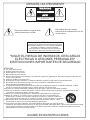 2
2
-
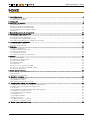 3
3
-
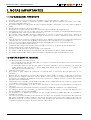 4
4
-
 5
5
-
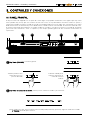 6
6
-
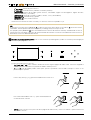 7
7
-
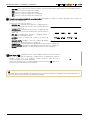 8
8
-
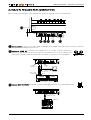 9
9
-
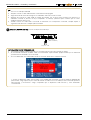 10
10
-
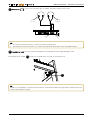 11
11
-
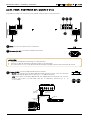 12
12
-
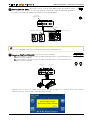 13
13
-
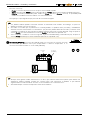 14
14
-
 15
15
-
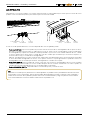 16
16
-
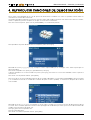 17
17
-
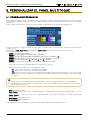 18
18
-
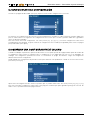 19
19
-
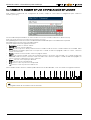 20
20
-
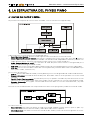 21
21
-
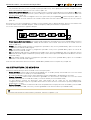 22
22
-
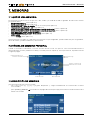 23
23
-
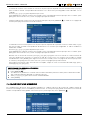 24
24
-
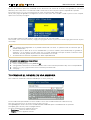 25
25
-
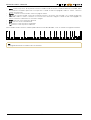 26
26
-
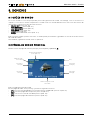 27
27
-
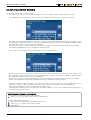 28
28
-
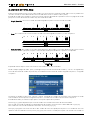 29
29
-
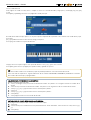 30
30
-
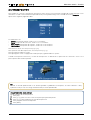 31
31
-
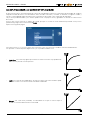 32
32
-
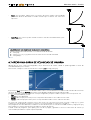 33
33
-
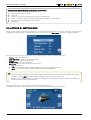 34
34
-
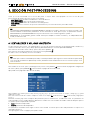 35
35
-
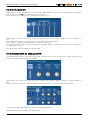 36
36
-
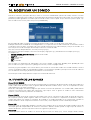 37
37
-
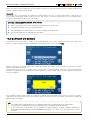 38
38
-
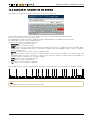 39
39
-
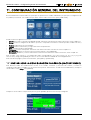 40
40
-
 41
41
-
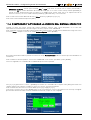 42
42
-
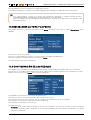 43
43
-
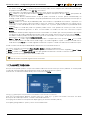 44
44
-
 45
45
-
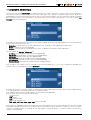 46
46
-
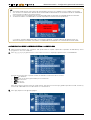 47
47
-
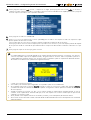 48
48
-
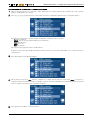 49
49
-
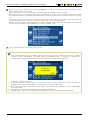 50
50
-
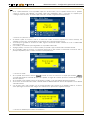 51
51
-
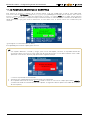 52
52
-
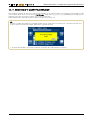 53
53
-
 54
54
-
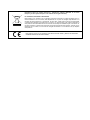 55
55
-
 56
56
Viscount Physis Piano V100 El manual del propietario
- Categoría
- Instrumentos musicales
- Tipo
- El manual del propietario
- Este manual también es adecuado para
Otros documentos
-
Kawai AnyTime ATX2-p El manual del propietario
-
Kawai AnyTime ATX2-p El manual del propietario
-
Kawai AnyTime ATX2-p El manual del propietario
-
Peavey GeneralMusic RealPiano Digital Pro 1 & Pro 2 El manual del propietario
-
Kawai AnyTime ATX2-p El manual del propietario
-
Kawai AnyTime ATX2-p El manual del propietario
-
Kawai AnyTime ATX2-p El manual del propietario
-
Kawai AnyTime ATX2-p El manual del propietario
-
Kawai AnyTime ATX2-p El manual del propietario
-
Kawai AnyTime ATX2-p El manual del propietario